Első lépések. HP Mini 210 noteszgép
|
|
|
- Zalán Veres
- 8 évvel ezelőtt
- Látták:
Átírás
1 Első lépések HP Mini 210 noteszgép
2 Copyright 2010 Hewlett-Packard Development Company, L.P. A Bluetooth jelölés a jogtulajdonos kereskedelmi védjegye, amelyet a Hewlett- Packard Company licencmegállapodás keretében használ. A Microsoft és a Windows a Microsoft Corporation bejegyzett kereskedelmi védjegye az Amerikai Egyesült Államokban. Az SD embléma az embléma tulajdonosának kereskedelmi védjegye. Az itt szereplő információ előzetes értesítés nélkül változhat. A HP termékeire és szolgáltatásaira vonatkozó kizárólagos jótállás az adott termékhez, illetve szolgáltatáshoz mellékelt, korlátozott jótállásról szóló nyilatkozatban vállalt jótállás. A dokumentumban ismertetettek nem jelentenek semmiféle további jótállást. A HP nem vállal felelősséget az itt található esetleges műszaki vagy szerkesztési hibákért és mulasztásokért. Első kiadás: augusztus A dokumentum cikkszáma: A termékre vonatkozó tájékoztató Ez az útmutató olyan funkciókat ír le, amelyek a legtöbb típuson megtalálhatók. Előfordulhat azonban, hogy az Ön számítógépén bizonyos funkciók nem érhetők el. A szoftverhasználat feltételei A jelen, a számítógépre gyárilag telepített szoftvertermék telepítésével, másolásával, letöltésével vagy egyéb módon történő felhasználásával Ön elfogadja a jelen HP végfelhasználói licencszerződés feltételeit. Ha a feltételeket nem fogadja el, az Ön kizárólagos jogorvoslati lehetősége az, ha a még nem használt szoftverterméket és hardvereszközt a vásárlást követő 14 napon belül teljes vételár-visszatérítés ellenében visszaküldi a forgalmazónak, ez azonban a forgalmazó visszatérítési szabályzatának is függvénye. A számítógép teljes vételárának teljes visszatérítésével kapcsolatos további információkat a vétel helyén (az eladótól) kaphat.
3 Biztonsági figyelmeztetés FIGYELEM! A magas hőmérséklet által okozott sérülések és a túlmelegedés elkerülése érdekében ne tegye a számítógépet közvetlenül az ölébe, és ügyeljen arra, hogy a szellőzőnyílásokon keresztül mindig szabadon áramolhasson a levegő. A számítógépet csak kemény, sík felületen használja. Ügyeljen rá, hogy sem valamilyen szilárd tárgy, például a készülék mellett lévő nyomtató, sem puha tárgy, például párna, szőnyeg vagy ruha ne gátolja meg a levegő áramlását. Ne hagyja, hogy a váltóáramú tápegység működés közben a bőréhez vagy más puha felülethez, például párnához, szőnyeghez vagy ruhához érjen. A számítógép és a váltóáramú tápegység megfelel az informatikai eszközök biztonságára vonatkozó nemzetközi szabványnak (International Standard for Safety of Information Technology Equipment IEC 60950). iii
4 iv Biztonsági figyelmeztetés
5 Tartalomjegyzék 1 Üdvözöljük... 1 Információkeresés Ismerkedés a számítógéppel... 4 Felülnézet... 5 Érintőtábla... 5 Jelzőfények... 6 Billentyűk... 7 Elölnézet... 8 Jobb oldal... 9 Bal oldal Képernyő Alulnézet HP QuickWeb A HP QuickWeb aktiválása A HP QuickWeb elindítása A QuickWeb kezdőpaneljének bemutatása A QuickWeb vezérlőikonjainak bemutatása A QuickWeb kezdőpanel-ikonjainak bemutatása A QuickWeb értesítő ikonjainak bemutatása A hálózat konfigurálása A Microsoft Windows elindítása A HP QuickWeb be- és kikapcsolása Hálózatkezelés Internetszolgáltató használata Csatlakozás vezeték nélküli hálózathoz Csatlakozás egy meglévő WLAN hálózathoz Új WLAN hálózat beállítása A vezeték nélküli útválasztó beállítása A WLAN hálózat védelme v
6 5 A billentyűzet és a mutatóeszközök A billentyűzet használata A gyorsbillentyű bemutatása A műveletbillentyűk bemutatása A számbillentyűzet használata A mutatóeszközök használata A mutatóeszközök beállításainak megadása Az érintőtábla használata Az érintőtábla be- és kikapcsolása Navigálás Kiválasztás Érintőtábla-mozdulatok használata Görgetés Csíptetés/nagyítás Elforgatás Karbantartás Az akkumulátor cseréje Az akkumulátor behelyezése Az akkumulátor eltávolítása A díszfedél eltávolítása vagy cseréje A díszfedél eltávolítása A díszfedél visszahelyezése A merevlemez cseréje A merevlemez eltávolítása Merevlemez beszerelése A memóriamodulok cseréje Az alkalmazások és illesztőprogramok frissítése Rendszeres karbantartás A képernyő megtisztítása Az érintőtábla és a billentyűzet megtisztítása Biztonsági mentés és helyreállítás Helyreállító lemezek Rendszer-helyreállítás végrehajtása Helyreállítás az erre a célra használt helyreállítási partíció segítségével Helyreállítás a helyreállító lemezekről Az adatok biztonsági mentése A Windows Biztonsági mentés és visszaállítás használata Rendszer-visszaállítási pontok használata Mikor hozzon létre visszaállítási pontokat Rendszer-visszaállítási pont létrehozása Visszaállás korábbi időpontra vi
7 8 Ügyfélszolgálat Kapcsolatfelvétel az ügyfélszolgálattal Címkék Előírások Bemeneti áram Üzemi környezet Tárgymutató vii
8 viii
9 1 Üdvözöljük Információkeresés A számítógép beállítása és regisztrálása után mindenképpen tegye meg a következőket: Állítsa be a HP QuickWebet: az alkalmazás az operációs rendszer elindítása nélkül biztosít azonnali hozzáférést a zeneszámokhoz, a digitális fényképekhez és az internethez. További tudnivalók: HP QuickWeb, 14. oldal. Csatlakozzon az internethez: állítsa be a vezetékes vagy vezeték nélküli hálózatot, hogy csatlakozni tudjon az internethez. További tudnivalók: Hálózatkezelés, 23. oldal. Frissítse a víruskereső szoftvert: védje meg a számítógépet a vírusok okozta károktól. A szoftver előre van telepítve a számítógépen, és korlátozott ideig tartó ingyenes frissítéseket biztosít. További információkat a HP noteszgép-felhasználói útmutató című dokumentumban talál. Az útmutató elérésének módjáról itt olvashat: Információkeresés, 2. oldal. Ismerkedjen meg a számítógéppel: ismerje meg a számítógépen található funkciókat. További tudnivalók itt olvashatók: Ismerkedés a számítógéppel, 4. oldal, illetve A billentyűzet és a mutatóeszközök, 27. oldal. Készítsen helyreállító lemezeket: a segítségükkel felkészülhet arra, hogy a rendszer instabil működése vagy összeomlása esetén az operációs rendszert és a szoftvereket a gyári állapotra tudja helyreállítani. Ennek módjáról itt kap tájékoztatást: Biztonsági mentés és helyreállítás, 45. oldal. Keresse meg a gépre telepített szoftvereket: nyissa meg a számítógépre előre telepített szoftverek listáját. Válassza a Start > Minden program elemet. A számítógéphez kapott szoftverek használatáról a szoftvergyártó útmutatójában olvashat, amely a szoftverből vagy a gyártó webhelyéről érhető el. 1
10 Információkeresés A számítógép számos erőforrással rendelkezik, amelyek segítségével Ön többféle feladatot is megoldhat. Forrásanyagok Információt nyújt a következőkről Quick Setup (Gyorstelepítő) lap A számítógép beállítása A számítógép részegységeinek bemutatása HP noteszgép-felhasználói útmutató Az útmutató eléréséhez válassza a Start > Súgó és támogatás > Felhasználói útmutatók lehetőséget. Energiagazdálkodási funkciók Az akkumulátor élettartamának maximalizálása A számítógép multimédiás funkcióinak használata A számítógép védelmének biztosítása A számítógép karbantartása A szoftverek frissítése Súgó és támogatás A Súgó és támogatás megnyitásához válassza a Start > Súgó és támogatás elemet. MEGJEGYZÉS: Az adott országra vagy térségre vonatkozó támogatásért látogasson el a weboldalra, válasszon országot vagy térséget, majd kövesse a képernyőn megjelenő utasításokat. Jogi, biztonsági és környezetvédelmi tudnivalók A tudnivalók eléréséhez válassza a Start > Súgó és támogatás > Felhasználói útmutatók lehetőséget. Útmutató a kényelmes és biztonságos használathoz Az útmutató megnyitása: Válassza a Start > Súgó és támogatás > Felhasználói útmutatók elemet. Az operációs rendszer adatai Szoftver-, illesztőprogram- és BIOS-frissítések Hibaelhárító eszközök Kapcsolatfelvétel a műszaki támogatással Hatósági és biztonsági információ Az akkumulátor ártalmatlanításával kapcsolatos információk A munkaállomások megfelelő beállítása, a munka közbeni helyes testtartás és tudnivalók a számítógép-felhasználók egészségéről és munkavégzési szokásairól Elektronikus és mechanikai biztonsági információk vagy Látogasson el a következő címre: ergo. A Worldwide Telephone Numbers (Hasznos nemzetközi telefonszámok) című füzet A HP támogatás telefonszámai A füzet a számítógép dobozában található fejezet Üdvözöljük
11 Forrásanyagok A HP webhelye A webhelyet az alábbi címen érheti el: Információt nyújt a következőkről A támogatással kapcsolatos információk Alkatrészek rendelése és további segítségkérés Szoftver-, illesztőprogram- és BIOS- (Setup Utility-) frissítések A készülékhez rendelkezésre álló kiegészítők Korlátozott jótállás* Jótállási információk A jótállás megnyitása: Válassza a Start > Súgó és támogatás > HP Warranty (HP jótállás) elemet. vagy Látogasson el a következő címre: go/orderdocuments. *A készülékre vonatkozó HP korlátozott jótállást a számítógép Start menüjéből és/vagy a dobozban található CD/DVD-n érheti el. Egyes országokban/térségekben a HP korlátozott jótállás kinyomtatott példányát is a készülékhez mellékelik. Azokban az országokban/térségekben, ahol a jótállás nyomtatott formában nem áll rendelkezésre, a nyomtatott verziót a következő webhelyről szerezheti be: vagy írásban is kérheti a HP-tól, az alábbi címen: Hewlett-Packard, MS POD, Chinden Blvd, Boise, ID 83714, USA; Hewlett-Packard, POD, Via G. Di Vittorio, 9, 20063, Cernusco s/naviglio (MI), Italy; Hewlett-Packard, POD, P.O. Box 200, Alexandra Post Office, Singapore Kérjük, adja meg a termékszámot, a jótállás (sorozatszámcímkén található) időtartamát, illetve az Ön nevét és postacímét. Információkeresés 3
12 2 Ismerkedés a számítógéppel Felülnézet Elölnézet Jobb oldal Bal oldal Képernyő Alulnézet 4 2. fejezet Ismerkedés a számítógéppel
13 Felülnézet Érintőtábla Elem Leírás (1) Az érintőtábla jelzőfénye Be- vagy kikapcsolja az érintőtáblát. Az érintőtábla bevagy kikapcsolásához érintse meg gyorsan kétszer egymás után az érintőtábla jelzőfényét. (2) Az érintőtábla bal gombja A külső egér bal gombjának feladatát látja el. (3) Az érintőtábla jobb gombja A külső egér jobb gombjának feladatát látja el. (4) Az érintőtábla területe Mozgatja a kurzort, kijelöli és aktiválja a képernyőn látható elemeket. Felülnézet 5
14 Jelzőfények Elem Leírás (1) Az érintőtábla jelzőfénye Ha borostyánsárgán világít: az érintőtábla ki van kapcsolva. Ha nem világít: az érintőtábla be van kapcsolva. (2) A caps lock jelzőfénye Ha világít: a caps lock funkció be van kapcsolva. Ha nem világít: a caps lock funkció ki van kapcsolva. (3) Az elnémítás jelzőfénye Ha borostyánsárgán világít: a számítógép hangja ki van kapcsolva. Ha nem világít: a számítógép hangja be van kapcsolva. (4) A vezeték nélküli kapcsolat jelzőfénye Ha fehéren világít: egy beépített vezeték nélküli eszköz, például egy helyi hálózati (WLAN-) eszköz és/ vagy egy Bluetooth -eszköz be van kapcsolva. Ha borostyánsárgán világít: minden vezeték nélküli eszköz ki van kapcsolva fejezet Ismerkedés a számítógéppel
15 Billentyűk Elem Leírás (1) esc billentyű Az fn billentyűvel együtt lenyomva teszi lehetővé a rendszerinformációk megjelenítését. (2) fn billentyű Az esc billentyűvel együtt lenyomva lehetővé teszi rendszerinformációk megjelenítését. (3) Windows billentyű A Windows operációs rendszer Start menüjét jeleníti meg. (4) Helyi menü billentyű Az egérmutató alatti elemhez tartozó helyi menüt jeleníti meg. (5) Műveletbillentyűk Gyakran használt rendszerfunkciókat hajtanak végre. Felülnézet 7
16 Elölnézet Elem Leírás Hangszórók (2) Hangot bocsátanak ki fejezet Ismerkedés a számítógéppel
17 Jobb oldal Elem Leírás (1) Memóriakártya-nyílás A következő memóriakártya-formátumokat támogatja: Memory Stick Memory Stick Pro MultiMediaCard Secure Digital (SD) kártya Secure Digital (SHDC) nagy teljesítményű memóriakártya Secure Digital (SDxC) megnövelt teljesítményű memóriakártya (2) Tápfeszültségjelző fény Ha fehéren világít: a számítógép be van kapcsolva. Ha fehéren villog: a számítógép alvó állapotban van. Ha nem világít: a számítógép kikapcsolt vagy hibernált állapotban van. Jobb oldal 9
18 Elem Leírás (3) Tápkapcsoló Ha a számítógép ki van kapcsolva, ezzel a kapcsolóval lehet bekapcsolni. Ha a számítógép be van kapcsolva, a kapcsoló gyors elcsúsztatásával alvó állapotba lehet hozni. Ha a számítógép alvó állapotban van, a kapcsoló gyors elcsúsztatásával ki lehet lépni az alvó állapotból. Ha a számítógép hibernált állapotban van, a kapcsoló gyors elcsúsztatásával ki lehet lépni a hibernált állapotból. Ha a számítógép lefagyott, és a Windows kikapcsolási műveletei nem használhatók, a számítógép kikapcsolásához csúsztassa el és tartsa legalább 5 másodpercig elcsúsztatva a tápkapcsolót. Ha többet szeretne tudni az energiagazdálkodási lehetőségekről, kattintson a Start > Vezérlőpult > Rendszer és biztonság > Energiagazdálkodási lehetőségek elemre, vagy tekintse meg a HP noteszgépfelhasználói útmutató című dokumentumot. (4) USB-portok (2) Opcionális USB-eszközök csatlakoztatására használhatók. (5) A biztonsági kábel befűzőnyílása Opcionális biztonsági kábel rögzítésére szolgál. MEGJEGYZÉS: A biztonsági kábel funkciója az elriasztás; nem feltétlenül képes megakadályozni a számítógéppel való visszaélést vagy annak eltulajdonítását. (6) RJ-45 (hálózati) aljzat Hálózati kábel csatlakoztatására szolgál fejezet Ismerkedés a számítógéppel
19 Bal oldal Elem Leírás (1) Tápfeszültség-csatlakozó Váltóáramú tápegység csatlakoztatására szolgál. (2) Az akkumulátor jelzőfénye Ha nem világít: a számítógép akkumulátorról működik. Ha fehéren villog: az akkumulátor alacsony vagy kritikusan alacsony töltöttségi szintet ért el. Ha borostyánsárgán világít: az akkumulátor töltése folyamatban van. Ha fehéren világít: a számítógép külső áramforrásról működik, az akkumulátor pedig teljesen feltöltött állapotban van. (3) A külső monitor portja Külső VGA-monitor vagy -kivetítő csatlakoztatására szolgál. (4) Szellőzőnyílás Lehetővé teszi a levegő keringetését a belső alkatrészek hűtéséhez. MEGJEGYZÉS: A számítógépben lévő ventilátor automatikusan bekapcsol, hogy hűtse a belső alkatrészeket, és meggátolja a túlmelegedést. Az, hogy a rutinjellegű használat során a ventilátor be- és kikapcsol, nem rendellenes jelenség. (5) A meghajtó jelzőfénye Ha fehéren villog: a merevlemez írási vagy olvasási műveletet hajt végre. (6) USB-port Opcionális USB-eszközök csatlakoztatására szolgál. (7) Hangkimeneti (fejhallgató-)/hangbemeneti (mikrofon-) aljzat Opcionális sztereó hangszóró, fejhallgató, fülhallgató, mikrofonos fejhallgató vagy televízió-hangszóró csatlakoztatására szolgál. Emellett opcionális mikrofonos fejhallgató mikrofonja is csatlakoztatható vele. FIGYELEM! A személyi sérülések kockázatának csökkentése érdekében a fejhallgatók, fülhallgatók vagy mikrofonos fejhallgatók használata előtt állítsa be a hangerőt. További biztonsági információkat a Jogi, biztonsági és környezetvédelmi tudnivalók című dokumentumban talál. MEGJEGYZÉS: Ha az aljzathoz készülék csatlakozik, a számítógép hangszórói nem működnek. Bal oldal 11
20 Képernyő Elem Leírás (1) WLAN-antennák (2)* Rádiójeleket küldenek és fogadnak a vezeték nélküli hálózatokon (wireless local area network, WLAN) folytatott kommunikáció során. (2) WWAN-antennák (2)* (csak egyes típusokon) Rádiójeleket küldenek és fogadnak a nagy kiterjedésű vezeték nélküli hálózatokon (wireless wide-area network, WWAN) folytatott kommunikáció során. (3) Belső mikrofon Hangrögzítésre szolgál. (4) Webkamera Videofelvételre és fényképek készítésére használható. A webkamera használatához válassza a Start > Minden program > HP Media Suite (HP médiacsomag) elemet, majd kattintson a Camera (Kamera) lehetőségre. Vagy kattintson a HP Media Suite (HP médiacsomag) ikonra az értesítési területen, a tálca jobb szélén, majd válassza a Camera (Kamera) lehetőséget. (5) A webkamera jelzőfénye Ha világít: a webkamera használatban van. *Ezek az antennák a számítógépen belül találhatók. Az optimális jelátvitel érdekében az antennák közvetlen környezetében ne legyenek a vételt zavaró tárgyak. A vezeték nélküli eszközök szabályozásával kapcsolatos tudnivalókért tekintse át a Jogi, biztonsági és környezetvédelmi tudnivalók című dokumentumban az Ön országára/térségére vonatkozó részt. Ezek a tudnivalók a súgóban találhatók fejezet Ismerkedés a számítógéppel
21 Alulnézet Elem Leírás (1) Akkumulátorrögzítő retesz A helyén tartja az akkumulátort az akkumulátorrekeszben. (2) Akkumulátorrekesz Az akkumulátor elhelyezésére szolgál. (3) Akkumulátorkioldó retesz Az akkumulátor akkumulátorrekeszből való kivételére szolgál. Alulnézet 13
22 3 HP QuickWeb A HP QuickWeb aktiválása A HP QuickWeb elindítása A QuickWeb kezdőpaneljének bemutatása A hálózat konfigurálása A Microsoft Windows elindítása A HP QuickWeb be- és kikapcsolása Amikor a Windows telepítésének befejezése után először kapcsolja be a számítógépet, megjelenik a QuickWeb telepítő-képernyője. A HP QuickWeb egy opcionális, azonnal aktiválódó, az operációs rendszertől független környezet. A QuickWeb segítségével a Windows elindítása nélkül is gyorsan elérheti az alábbi alkalmazásokat: Web browser (Webböngésző) Chat (Csevegés) Skype (csak egyes típusokon) Web (Webes ) Web calendar (Webes naptár) Music Player (Zenelejátszó) Photo Viewer (Fényképnézegető) MEGJEGYZÉS: A QuickWeb használatával kapcsolatos további tudnivalókat a QuickWeb szoftversúgójában találja fejezet HP QuickWeb
23 A HP QuickWeb aktiválása A QuickWeb aktiválásához kövesse a képernyőn megjelenő utasításokat. A QuickWeb aktiválása után a QuickWeb kezdőképernyője a számítógép minden bekapcsolása után megjelenik. MEGJEGYZÉS: A HP QuickWeb be- és kikapcsolásáról itt olvashat bővebben: A HP QuickWeb beés kikapcsolása, 22. oldal. A HP QuickWeb aktiválása 15
24 A HP QuickWeb elindítása 1. Kapcsolja be a számítógépet. Megjelenik a HP QuickWeb kezdőképernyője. 2. Alkalmazás elindításához kattintson egy ikonra a QuickWeb kezdőképernyőjén. MEGJEGYZÉS: Amikor megjelenik a HP QuickWeb kezdőképernyője, megjelenít egy automatikus számlálót a Windows elindítása ikon felett. Ha Ön 15 másodpercen belül nem mozdítja meg az egeret vagy nem nyom le egy billentyűt sem, a számítógépen elindul a Microsoft Windows. A QuickWeb számlálóról és annak beállításmódosításairól a HP QuickWeb szoftversúgójában olvashat bővebben fejezet HP QuickWeb
25 A QuickWeb kezdőpaneljének bemutatása A QuickWeb alkalmazás kezdőpaneljén az alábbiakat találja: a QuickWeb vezérlőikonjait (1), a kezdőpanel ikonjait (2), illetve az értesítő ikonokat (3). A QuickWeb vezérlőikonjainak bemutatása Ikon Feladat Elindítja a Windows operációs rendszert. Leállítja a számítógépet. Visszalép a QuickWeb kezdőképernyőjére. A QuickWeb kezdőpanel-ikonjainak bemutatása Ikon Feladat Megnyitja a Web browser (Webböngésző) alkalmazást. Keressen és böngésszen az interneten, nyissa meg a kedvenceit, illetve hozzon létre az Ön kedvenc webhelyeire mutató hivatkozásokat. Elindítja a Chat (Csevegés) alkalmazást. A Chat (Csevegés) egy azonnali üzenetküldő alkalmazás, amelynek segítségével Ön egy időben több azonnali üzenetküldő alkalmazáson keresztül cseveghet a barátaival. Elindítja a Skype-ot (csak egyes típusokon). A Skype a gépen előre telepített internettelefon-szoftver, amellyel konferenciahívásokat bonyolíthat le, vagy videobeszélgetéseket folytathat. Egyszerre több személlyel is cseveghet. Megnyitja a Web (Webes ) alkalmazást, így Ön megtekintheti a legutóbbi jeit, ellenőrizheti az újakat, és beállíthatja az fiókját. Megnyitja a Web calendar (Webes naptár) alkalmazást, így segít a tevékenységek ütemezésében és megszervezésében a kedvenc online naptárprogramja segítségével. A QuickWeb kezdőpaneljének bemutatása 17
26 Ikon Feladat Elindítja a Music Player (Zenelejátszó) alkalmazást. Válassza ki és játssza le a merevlemezen, a külső meghajtókon vagy a külső hordozókon tárolt zenéket. Az alkalmazás az.mp3, az.aac (MPEG-4), illetve a zenei CD-re írható fájlformátumokat támogatja. Elindítja a Photo Viewer (Fényképnézegető) alkalmazást. Böngésszen a merevlemezen vagy a külső meghajtón tárolt fényképek között. Az alkalmazás az alábbi fájlformátumokat támogatja:.jpg,.png,.gif,.tiff (illetve csak egyes.raw formátumok). A QuickWeb értesítő ikonjainak bemutatása Ikon Feladat USB-meghajtó behelyezésekor megjelenik a File Manager (Fájlkezelő) ablak, benne az USB ikonnal. A File Manager (Fájlkezelő) ablakának megnyitásához kattintson az USB ikonra. Az eszköz biztonságos eltávolítását lehetővé tévő menü megjelenítéséhez kattintson a jobb gombbal az USB ikonra. Hálózati csatlakozást jelez. A Network (Hálózat) párbeszédpanel megnyitásához kattintson a Network (Hálózat) ikonra. Azt jelzi, hogy nem csatlakozik a hálózathoz. Megnyitja a Hangerőszabályzás párbeszédpanelt. Elindítja a Settings (Beállítások) panelt. Az alábbi QuickWeb-beállításokat a Settings (Beállítások) panelen módosíthatja: A dátum és idő beállítása A hálózati kapcsolatok konfigurálása Az energiagazdálkodási beállítások kezelése A QuickWeb-alkalmazások kezelése A QuickWeb visszaállítása fejezet HP QuickWeb
27 Ikon Feladat Megnyitja a Power Control (Energiagazdálkodás) párbeszédpanelt, amelyről leolvashatja az akkumulátor töltöttségét: Ha a számítógép hálózati áramforráshoz csatlakozik, az ikon egy hálózati tápkábellel látható. Amikor a számítógép akkumulátorról üzemel, egy csak akkumulátor alakú ikon jelenik meg. A töltöttségi állapotot az akkumulátor ikon színe jelzi: Ha zöld: feltöltve Ha sárga: alacsony töltöttség Ha piros: kritikusan alacsony töltöttség Megjeleníti a QuickWeb szoftversúgóját. A QuickWeb kezdőpaneljének bemutatása 19
28 A hálózat konfigurálása A QuickWebet úgy is be lehet állítani, hogy a vezeték nélküli kapcsolatot a HP QuickWeb beállítóeszköz segítségével hozza létre. MEGJEGYZÉS: A HP QuickWeb nem támogatja a Bluetooth-technológia használatát. Az eszköz megnyitása: 1. Kattintson a Settings (Beállítások) ikonra a tálcán. 2. Kattintson a Network (Hálózat) elemre, majd jelölje be az Enable Wi-Fi (Wi-Fi bekapcsolása) elem melletti négyzetet. A vezeték nélküli hálózatnak a QuickWeb segítségével történő beállításától a szoftversúgóban olvashat bővebben fejezet HP QuickWeb
29 A Microsoft Windows elindítása MEGJEGYZÉS: Ha a QuickWeb alkalmazás aktív, a számítógép minden bekapcsolásakor elindul. A Microsoft Windows elindításához meg kell várnia, amíg az automatikus számláló 15 másodperc után a nullához nem ér, vagy a Windows elindítása ikonra kell kattintania a QuickWeb kezdőképernyőjén. A QuickWeb számlálóról és annak beállításmódosításairól a HP QuickWeb szoftversúgójában olvashat bővebben. 1. Kapcsolja be a számítógépet. Megjelenik a HP QuickWeb kezdőképernyője. 2. Ha Ön 15 másodperc elteltével sem mozdítja meg az egeret vagy nyom le egy billentyűt sem, a számítógépen elindul a Microsoft Windows. VAGY Kattintson a Windows elindítása ikonra a QuickWeb kezdőképernyőjének bal sarkában. Megjelenik egy párbeszédpanel, amely rákérdez, hogy biztosan elindítja-e a Windowst. Kattintson a Yes (Igen) gombra. MEGJEGYZÉS: Ha a párbeszédpanelen a Make Windows your default Power On experience (Windows beállítása alapértelmezett bekapcsolási alkalmazásként) lehetőségre kattint, azzal kikapcsolja a QuickWeb alkalmazást. A QuickWeb bekapcsolásáról itt olvashat: A HP QuickWeb beés kikapcsolása, 22. oldal. A Microsoft Windows elindítása 21
30 A HP QuickWeb be- és kikapcsolása 1. Válassza a Start > Minden program > HP QuickWeb > HP QuickWeb beállítóeszköz lehetőséget. Megjelenik a QuickWeb párbeszédpanelje. 2. Kattintson a Status (Állapot) fülre. 3. A HP QuickWeb be- és kikapcsolásához jelölje be az Enable (Bekapcsolás) vagy a Disable (Kikapcsolás) elem melletti négyzetet. 4. Kattintson az OK gombra fejezet HP QuickWeb
31 4 Hálózatkezelés Internetszolgáltató használata Csatlakozás vezeték nélküli hálózathoz MEGJEGYZÉS: Az internetezéshez használható hardver és szoftver a számítógép típusától és a földrajzi helytől is függ. A számítógép az alábbi internetkapcsolat-típust (az egyiket vagy mindkettőt) támogatja: Vezeték nélküli: mobil internetkapcsolat létesítéséhez használja a vezeték nélküli kapcsolatot. Lásd: Csatlakozás egy meglévő WLAN hálózathoz, 25. oldal vagy Új WLAN hálózat beállítása, 25. oldal. Vezetékes: az internetet vezetékes hálózaton keresztül éri el. A vezetékes hálózathoz csatlakozásról a HP noteszgép-felhasználói útmutató című dokumentumban olvashat. 23
32 Internetszolgáltató használata Mielőtt az internethez csatlakozna, elő kell fizetnie a szolgáltatásra. Lépjen kapcsolatba a helyi internetszolgáltatóval, és fizessen elő internetkapcsolatra, illetve szerezzen be tőle modemet. A szolgáltató beállítja a modemet, beilleszti a vezeték nélküli számítógépet a modemmel összekötő hálózati kábelt, és teszteli az internetkapcsolatot. MEGJEGYZÉS: Az internet eléréséhez a szolgáltatótól kap egy felhasználónevet és egy jelszót. Jegyezze fel ezt az információt, és tárolja biztonságos helyen. Az alábbi funkciók segítségével új internetfiókot hozhat létre, vagy beállíthatja, hogy a számítógép egy már létező fiókot használjon: Internet Services & Offers (nem mindenütt érhető el): a segédprogram segít az új internetfiók létrehozásában, valamint abban, hogy be tudja állítani a számítógépet egy már létező fiók használatára. A segédprogram megnyitásához válassza a Start > Minden program > Online Services (Online szolgáltatások) > Get Online (Kapcsolódás hálózathoz) lehetőséget. Az internetszolgáltató ikonjai (nem mindenütt érhetők el): ezek az ikonok vagy külön-külön, vagy összegyűjtve, egy Online Services (Online szolgáltatások) nevű mappában találhatók meg az asztalon. Új internetfiók beállításához vagy egy már meglévő internetfiók használatához kattintson duplán egy ikonra, majd kövesse a képernyőn megjelenő utasításokat. Windows Csatlakozás az internethez varázsló: a Windows Csatlakozás az internethez varázslót az alábbi helyzetek bármelyikében használhatja: Van már felhasználói fiókja valamelyik internetszolgáltatónál. Nincs internet-előfizetése, és a varázsló által megjelenített listából kíván internetszolgáltatót választani. (Az internetszolgáltatók listája nem minden országban/térségben áll rendelkezésre.) Olyan internetszolgáltatót választott, amely nem szerepel a listán, de az internetszolgáltató megadta a szükséges információkat, például az IP-címet, valamint a POP3- és SMTPbeállításokat. A Windows Csatlakozás az internethez varázsló és a használatára vonatkozó utasítások eléréséhez válassza a Start > Súgó és támogatás lehetőséget, végül írja a Csatlakozás az internethez varázsló kifejezést a Keresés mezőbe. MEGJEGYZÉS: Ha a varázsló futtatása közben választania kell a Windows tűzfal be- és kikapcsolása között, válassza a tűzfal bekapcsolását fejezet Hálózatkezelés
33 Csatlakozás vezeték nélküli hálózathoz A vezeték nélküli technológia kábelek helyett rádióhullámok útján végzi az adatátvitelt. A számítógép a következő vezeték nélküli eszközöket tartalmazhatja (akár többet is): Vezeték nélküli helyi hálózati (WLAN-) eszköz HP szélessávú mobilszolgáltatás-modul nagy kiterjedésű vezeték nélküli hálózatokon (WWAN) használható eszköz Bluetooth-eszköz A vezeték nélküli technológiáról és a vezeték nélküli hálózathoz csatlakozásról a HP noteszgépfelhasználói útmutató című dokumentumban, illetve a Súgó és támogatás szolgáltatásban található webhely-hivatkozásokra kattintva olvashat bővebben. Csatlakozás egy meglévő WLAN hálózathoz 1. Kapcsolja be a számítógépet. 2. Ellenőrizze, hogy be van-e kapcsolva a WLAN-eszköz. 3. Kattintson a hálózat ikonra a tálca jobb oldalán lévő értesítési területen. 4. Válassza ki azt a hálózatot, amelyhez csatlakozni szeretne. 5. Kattintson a Csatlakozás elemre. 6. Ha szükséges, adja meg a biztonsági kulcsot. Új WLAN hálózat beállítása Szükséges berendezések: Szélessávú (DSL- vagy kábel-) modem (1) és egy internetszolgáltatónál előfizetett nagy sebességű internetkapcsolat. Vezeték nélküli útválasztó (külön szerezhető be) (2). Új, vezeték nélküli számítógép (3) MEGJEGYZÉS: Egyes modemek beépített vezeték nélküli útválasztóval is rendelkeznek. A birtokában lévő modem típusának megállapításához forduljon az internetszolgáltatóhoz. Az ábrán látható példa egy internethez csatlakoztatott teljes WLAN hálózati konfigurációt szemléltet. A hálózat növekedésével a hálózathoz további vezeték nélküli és vezetékes hálózathoz csatlakoztatott számítógépek csatlakoztathatók, internetelérés céljából. Csatlakozás vezeték nélküli hálózathoz 25
34 A vezeték nélküli útválasztó beállítása WLAN hálózat beállításakor az útválasztó gyártója vagy az internetszolgáltató által megadott információkra támaszkodhat. A Windows operációs rendszer további eszközöket nyújt a vezeték nélküli hálózatok beállításához. A Windows-eszközöknek a hálózatbeállítás során történő használatához válassza a Start > Vezérlőpult > Hálózat és internet > Hálózati és megosztási központ > Új kapcsolat vagy hálózat beállítása > Új hálózat beállítása lehetőséget. Ezután kövesse a képernyőn megjelenő utasításokat. MEGJEGYZÉS: Azt javasoljuk, hogy az új vezeték nélküli számítógépet először az útválasztóhoz mellékelt hálózati kábellel csatlakoztassa az útválasztóhoz. Miután a számítógép sikeresen csatlakozott az internethez, kihúzhatja a kábelt: az internetet a vezeték nélküli hálózaton keresztül éri el. A WLAN hálózat védelme WLAN hálózat beállításakor vagy létező WLAN hálózathoz való kapcsolódáskor mindig kapcsolja be a biztonsági funkciókat, hogy védje a hálózatot az illetéktelen hozzáféréssel szemben. A WLAN hálózat védelméről a HP noteszgép-felhasználói útmutató című dokumentumban olvashat bővebben fejezet Hálózatkezelés
35 5 A billentyűzet és a mutatóeszközök A billentyűzet használata A mutatóeszközök használata 27
36 A billentyűzet használata A gyorsbillentyű bemutatása A gyorsbillentyűk az fn billentyű (1) és az esc billentyű (2) kombinációi. Gyorsbillentyű fn+esc Leírás Információt nyújt a rendszer hardverelemeiről és a BIOS verziószámáról. A műveletbillentyűk bemutatása A billentyűzet felső részén található műveletbillentyűk külön hozzájuk rendelt funkciókat hajtanak végre. A hozzárendelt funkció aktiválásához nyomjon meg egy billentyűt. Műveletbillentyű f1 Leírás Megnyitja a Súgó és támogatás szolgáltatást. A Súgó és támogatás szolgáltatás oktatóanyagokat biztosít, válaszol a gyakori kérdésekre, és termékfrissítéseket nyújt. f2 Csökkenti a képernyő fényerejét fejezet A billentyűzet és a mutatóeszközök
37 Műveletbillentyű f3 Leírás Növeli a képernyő fényerejét. f4 Vált a rendszerhez csatlakoztatott megjelenítőeszközök képe között. Ha például a számítógéphez egy monitor van csatlakoztatva, az f4 billentyű megnyomásával a kép a monitor képernyőjére vált. A következő megnyomásra a kép egyidejűleg a számítógép és a monitor képernyőjén is megjelenik. A legtöbb külső monitor a külső VGA videoszabvány alkalmazásával kap videojeleket a számítógéptől. Az f4 műveletbillentyű hatása azokra az eszközökre is kiterjed, amelyek videojelet kapnak a számítógéptől. f5 Lejátssza a zenei CD-k előző számát vagy a DVD-k előző fejezetét. f6 Lejátssza a zenei CD-ket vagy DVD-ket, illetve szünetelteti vagy folytatja a lejátszást. f7 Leállítja a CD-k és DVD-k hang- vagy videotartalmának lejátszását. f8 Lejátssza a zenei CD-k következő számát vagy a DVD-k következő fejezetét. f9 Lehalkítja a hangszórót. f10 Felhangosítja a hangszórót. f11 Elnémítja vagy visszaállítja a hangszóró hangját. f12 Be-, illetve kikapcsolja a vezeték nélküli funkciót. MEGJEGYZÉS: A billentyű nem létesít vezeték nélküli kapcsolatot. Vezeték nélküli kapcsolat csak működő, vezeték nélküli hálózat esetén hozható létre. A számbillentyűzet használata A számítógép opcionális külső számbillentyűzettel, illetve számbillentyűzetet magában foglaló opcionális külső billentyűzettel is használható. A billentyűzet használata 29
38 A mutatóeszközök használata MEGJEGYZÉS: A számítógéphez mellékelt mutatóeszközökön túl Ön (külön megvásárolható) külső USB-egeret is használhat, ha azt a számítógép egyik USB-portjához csatlakoztatja. A mutatóeszközök beállításainak megadása A Windows egérbeállításaival testre szabhatók a mutatóeszközök beállításai, például a gombok konfigurációja, a kattintási sebesség és a mutató beállításai. Az Egér tulajdonságai lap megjelenítéséhez válassza a Start > Eszközök és nyomtatók elemet. A jobb gombbal kattintson a számítógépet jelképező eszközre, majd kattintson az Egérbeállítások lehetőségre. Az érintőtábla használata A mutató mozgatásához húzza végig az egyik ujját az érintőtáblán a mutató kívánt mozgásának irányában. Az érintőtábla gombjait használja ugyanúgy, ahogyan az egér gombjaival tenné. Az érintőtábla be- és kikapcsolása Az érintőtábla be- vagy kikapcsolásához koppintson gyorsan duplán az érintőtábla jelzőfényére. MEGJEGYZÉS: Ha a jelzőfény nem világít, az érintőtábla be van kapcsolva. Navigálás A mutató mozgatásához húzza végig az egyik ujját az érintőtáblán a mutató kívánt mozgásának irányában fejezet A billentyűzet és a mutatóeszközök
39 Kiválasztás Az érintőtábla gombjait ugyanúgy használja, ahogyan az egér megfelelő gombjaival tenné. Érintőtábla-mozdulatok használata Az érintőtábla számos mozdulat használatát teszi lehetővé. Az érintőtábla-mozdulatok használatához tegye egyszerre két ujját az érintőtáblára. A mozdulatok be- és kikapcsolása: 1. Kattintson duplán az értesítési területen (a tálca jobb szélén) található Synaptics ikonra, majd kattintson a Device Settings (Eszközbeállítások) fülre. 2. Válassza ki az eszközt, majd kattintson a Settings (Beállítások) elemre. 3. Válassza ki a be- vagy kikapcsolni kívánt mozdulatot. 4. Kattintson az Apply (Alkalmaz), majd az OK gombra. A mutatóeszközök használata 31
40 MEGJEGYZÉS: A számítógép további érintőtábla-funkciókat is támogat. A funkciók megtekintéséhez és bekapcsolásához kattintson az értesítési területen (a tálca jobb szélén) található Synaptics ikonra. Kattintson a Pointer Device Properties (Mutatóeszközök tulajdonságai) lehetőségre, majd a Device Settings (Eszközbeállítások) fülre. Válassza ki az eszközt, majd kattintson a Settings (Beállítások) elemre. Görgetés A görgetés funkció egy oldal vagy kép aljának, tetejének vagy széleinek megtekintése során hasznos. Görgetéshez tegye két ujját az érintőtáblára (ne érintse össze őket), majd húzza őket felvagy lefelé, illetve jobbra vagy balra az érintőtáblán. MEGJEGYZÉS: A görgetés sebessége az ujjmozgás sebességétől függ. Csíptetés/nagyítás A csíptetés segítségével képeket és szövegeket tud lekicsinyíteni vagy felnagyítani. Nagyításhoz érintse össze két ujját az érintőtáblán, majd fokozatosan húzza szét őket. Kicsinyítéshez tegye szét két ujját az érintőtáblán, majd húzza össze őket. Elforgatás Az elforgatás funkció segítségével pl. fényképeket forgathat el. Elforgatáshoz illessze a hüvelykujját az érintőtábla területére. Húzza el a jobb mutatóujját a lenyomott ujja körül 90 -os szögben, 12 órától 3 órához. Ellenkező irányú elforgatáshoz húzza a jobb mutatóujját 3 órától 12 órához. MEGJEGYZÉS: MEGJEGYZÉS: Az elforgatást az érintőtábla területén kell végrehajtania. Az elforgatás alapértelmezés szerint ki van kapcsolva fejezet A billentyűzet és a mutatóeszközök
41 A mutatóeszközök használata 33
42 6 Karbantartás Az akkumulátor cseréje A díszfedél eltávolítása vagy cseréje A merevlemez cseréje A memóriamodulok cseréje Az alkalmazások és illesztőprogramok frissítése Rendszeres karbantartás fejezet Karbantartás
43 Az akkumulátor cseréje Az akkumulátor behelyezése Az akkumulátor behelyezése: 1. Mentse addig végzett munkáját, és állítsa le a számítógépet. 2. Válassza le a számítógéphez csatlakozó összes külső eszközt. 3. Húzza ki a tápkábelt a váltóáramú aljzatból. 4. Lehajtott képernyővel fektesse a hátára a számítógépet úgy, hogy az akkumulátorrekesz felfelé nézzen. 5. Helyezze az akkumulátort (1) az akkumulátorrekeszbe, amíg az akkumulátorrögzítő retesz (2) a helyére nem ugrik. 6. Húzza jobbra az akkumulátorrögzítő reteszt (3), hogy a helyére rögzítse az akkumulátort az akkumulátorrekeszben. Az akkumulátor eltávolítása Az akkumulátor kivétele: VIGYÁZAT! Ha a számítógép egyetlen tápforrása az akkumulátor, az eltávolítása adatvesztést okozhat. Ha szeretné megelőzni az adatvesztést, az akkumulátor kivétele előtt mentse a munkáját, majd kezdeményezzen hibernált állapotot, vagy állítsa le a számítógépet a Windows operációs rendszeren keresztül. 1. Mentse addig végzett munkáját, és állítsa le a számítógépet. 2. Válassza le a számítógéphez csatlakozó összes külső eszközt. 3. Húzza ki a tápkábelt a váltóáramú aljzatból. Az akkumulátor cseréje 35
44 4. Lehajtott képernyővel fektesse a hátára a számítógépet úgy, hogy az akkumulátorrekesz felfelé nézzen. 5. Az akkumulátorrögzítő retesz (1) elhúzásával oldja ki az akkumulátort. MEGJEGYZÉS: jelenik meg. Az akkumulátorrögzítő reteszen kioldott állapotban egy piros színű ikon 6. Húzza el és fogja meg az akkumulátorrögzítő reteszt (2), amíg kiemeli az akkumulátort (3) az akkumulátorrekeszből fejezet Karbantartás
45 A díszfedél eltávolítása vagy cseréje VIGYÁZAT! Az adatvesztés és a rendszerlefagyás megelőzése érdekében: Memóriamodul, merevlemez vagy SIM-kártya hozzáadása vagy eltávolítása előtt mentse a munkáját, és állítsa le a számítógépet. Ha nem tudja biztosan, hogy a számítógép kikapcsolt vagy hibernált állapotban van-e, kapcsolja be a bekapcsoló gomb megnyomásával. Ezután állítsa le az operációs rendszeren keresztül. A díszfedél eltávolítása A díszfedél levétele után Ön hozzáférhet a memóriamodul rekeszéhez, a merevlemezhez, a SIMkártya nyílásához, a hatósági címkéhez és egyéb fontos elemekhez. A díszfedél eltávolítása: 1. Vegye ki az akkumulátort (1) (lásd itt: Az akkumulátor eltávolítása, 35. oldal ). 2. A díszfedél eltávolításához csúsztassa befelé a (2) kioldógombot. 3. Emelje meg a díszfedél alsó szélét (3), majd emelje ki a számítógépből (4). A díszfedél visszahelyezése Helyezze vissza a díszfedelet, miután megtekintette a memóriamodul rekeszét, a merevlemezt, a SIM-kártya nyílását, a hatósági címkét és egyéb fontos elemeket. A díszfedél visszahelyezése: 1. Nyomja az aljzaton (1) látható vájatokba a díszfedélen látható négy pöcköt. 2. Fordítsa maga felé a díszfedél alsó szélét (2), majd határozottan pattintsa a helyére. A díszfedél eltávolítása vagy cseréje 37
46 3. Helyezze be az akkumulátort (3) (lásd itt: Az akkumulátor behelyezése, 35. oldal ) fejezet Karbantartás
47 A merevlemez cseréje A merevlemez eltávolítása 1. Mentse addig végzett munkáját, és állítsa le a számítógépet. 2. Válassza le a számítógéphez csatlakozó összes külső eszközt. 3. Húzza ki a tápkábelt a váltóáramú aljzatból. 4. Vegye ki az akkumulátort (lásd itt: Az akkumulátor eltávolítása, 35. oldal ). 5. Távolítsa el a díszfedelet (lásd itt: A díszfedél eltávolítása, 37. oldal ). 6. Fogja meg a merevlemez kábelcsatlakozóján (1) található pöcköt, és emelje meg, hogy le tudja választani a merevlemez kábelcsatlakozóját az alaplapról. 7. Óvatosan vezesse ki a merevlemezkábelt a kábelvezető csatornából. 8. Vegye ki a merevlemezt rögzítő három csavart (2). 9. A merevlemeznek (3) a rekeszből való kiemeléséhez fogja meg a merevlemezen található pöcköt. Merevlemez beszerelése 1. A merevlemeznek (1) a rekeszbe való visszaengedéséhez fogja meg a merevlemezen található pöcköt. 2. Helyezze vissza a merevlemezt rögzítő három csavart (2). 3. Vezesse vissza a merevlemezkábelt a kábelvezető csatornába. A merevlemez cseréje 39
48 4. Fogja meg a merevlemez kábelcsatlakozóján (3) található pöcköt, majd óvatosan nyomja a merevlemez kábelcsatlakozóját az alaplapra, hogy a helyére ugorjon. 5. Helyezze vissza a díszfedelet (lásd itt: A díszfedél visszahelyezése, 37. oldal ). 6. Helyezze vissza ki az akkumulátort (lásd itt: Az akkumulátor behelyezése, 35. oldal ). 7. Csatlakoztassa újra a külső áramforrást és a külső eszközöket. 8. Kapcsolja be a számítógépet fejezet Karbantartás
49 A memóriamodulok cseréje A számítógép egyetlen memóriamódul-rekesszel rendelkezik. A számítógép kapacitásának növelése a memóriamodul-rekeszben lévő memóriamodul nagyobbra cserélésével valósítható meg. FIGYELEM! Az áramütés és az eszközök károsodásának elkerülése érdekében a memóriamodul behelyezése előtt mindig húzza ki a tápkábelt, és távolítsa el az akkumulátorokat. VIGYÁZAT! Az elektrosztatikus kisülés károsíthatja az elektronikus alkatrészeket. Mielőtt bármilyen műveletbe kezd, érintsen meg egy földelt fémtárgyat, hogy levezesse a testében esetleg felgyülemlett sztatikus elektromosságot. Memóriamodul kicserélése: 1. Vegye ki az akkumulátort (lásd itt: Az akkumulátor eltávolítása, 35. oldal ). 2. Távolítsa el a díszfedelet (lásd itt: A díszfedél eltávolítása, 37. oldal ). 3. Vegye ki a már bent lévő memóriamodult: a. Húzza el a memóriamodul két oldalán található rögzítőkapcsokat (1). A memóriamodul ekkor elmozdul felfelé. b. Fogja meg a memóriamodul szélét (2), és finoman húzza ki a memóriamodult a memóriamodul-rekeszből. VIGYÁZAT! A memóriamodult a sérülések elkerülése érdekében csak a szélénél fogja meg. Ne érjen a memóriamodulon található alkatrészekhez. c. Az eltávolított memóriamodult tegye antisztatikus védőtokba. 4. Helyezze be az új memóriamodult: A memóriamodulok cseréje 41
50 VIGYÁZAT! A memóriamodult a sérülések elkerülése érdekében csak a szélénél fogja meg. Ne érjen a memóriamodulon található alkatrészekhez. a. Igazítsa a memóriamodul vájattal ellátott szélét (1) a memóriamodul-rekeszen található pöcökhöz. b. A memóriamodul-rekesz felszínéhez képest 45 fokos szögben tartva nyomja a modult (2) a rekeszbe, amíg a helyére nem ugrik. c. Óvatosan nyomja le a memóriamodult (3) a jobb és bal oldalán egyaránt, hogy a rögzítőkapcsok a helyükre pattanjanak. VIGYÁZAT! hajlítsa meg. A memóriamodult a sérülések elkerülése érdekében semmiképpen ne 5. Helyezze vissza a díszfedelet (lásd itt: A díszfedél visszahelyezése, 37. oldal ). 6. Helyezze vissza ki az akkumulátort (lásd itt: Az akkumulátor behelyezése, 35. oldal ). 7. Csatlakoztassa újra a külső áramforrást és a külső eszközöket. 8. Kapcsolja be a számítógépet fejezet Karbantartás
51 Az alkalmazások és illesztőprogramok frissítése A HP azt javasolja, hogy a programokhoz és illesztőprogramokhoz rendszeresen szerezze be a legutóbbi frissítéseket. A legfrissebb programverziókat innen tudja letölteni: support. Ha regisztrál, a rendszer automatikus értesítéseket küld a rendelkezésre álló frissítésekről. Az alkalmazások és illesztőprogramok frissítése 43
52 Rendszeres karbantartás A képernyő megtisztítása VIGYÁZAT! A számítógép maradandó károsodásának elkerülése érdekében soha ne permetezzen vizet, tisztító folyadékot vagy vegyszereket a képernyőre. A foltok és szöszök eltávolításához rendszeresen tisztítsa meg a képernyőt egy puha, nedves, nem szöszölő kendővel. Ha a képernyő további tisztítást igényel, használjon előnedvesített antisztatikus törlőkendőt vagy antisztatikus képernyőtisztítót. Az érintőtábla és a billentyűzet megtisztítása Az érintőtáblára kerülő szennyeződés a mutató ugrálását okozhatja a képernyőn. Az ilyen helyzetek elkerülése érdekében tisztítsa meg az érintőtáblát egy nedves ruhával, a számítógép használata során pedig gyakran mosson kezet. FIGYELEM! Az áramütés és a belső alkatrészek károsodásának elkerülése érdekében a billentyűzet tisztításához ne használjon porszívótoldalékot. A porszívóból szennyeződés rakódhat a billentyűzet felületére. Rendszeresen tisztítsa meg a billentyűzetet, hogy megelőzze a billentyűk beragadását, és eltávolítsa a port, szöszt és az apró szennyeződéseket, amelyek a billentyűk alá kerülhetnek. Egy fúvócsővel felszerelt sűrített levegős flakon segítségével fellazíthatja és eltávolíthatja a billentyűk alá került szennyeződéseket fejezet Karbantartás
53 7 Biztonsági mentés és helyreállítás Helyreállító lemezek Rendszer-helyreállítás végrehajtása Az adatok biztonsági mentése A rendszerösszeomlás utáni helyreállítás voltaképpen a legutóbbi biztonsági mentés dátumára állítja vissza a rendszert. A HP azt javasolja, hogy a szoftver telepítése után azonnal készítsen helyreállító lemezeket. Amikor új szoftvereket és adatfájlokat ad hozzá, érdemes ismét elvégeznie a rendszer biztonsági mentését, hogy mindig friss biztonsági másolat álljon a rendelkezésére. Az operációs rendszer eszközeit és a HP Recovery Manager programot arra tervezték, hogy segítsenek adatai megóvásában, és egy esetleges géphiba esetén lehetővé tegyék a rendszer visszaállítását. A program a következő feladatokra használható: Helyreállító lemezek létrehozása (a Recovery Manager szoftver szolgáltatása) Az adatok biztonsági mentése Rendszer-visszaállítási pontok létrehozása Egy program vagy illesztőprogram helyreállítása Teljes rendszer-helyreállítás végrehajtása (a partícióról vagy a helyreállító lemezekről) MEGJEGYZÉS: A partícióval nem rendelkező számítógépekhez mellékelve vannak a helyreállító lemezek. A lemezeket az operációs rendszer és a szoftverek helyreállítására használja. A helyreállítási partíció meglétének ellenőrzéséhez kattintson a Start gombra, majd kattintson a jobb gombbal a Számítógép elemre, végül pedig kattintson a Kezelés, majd a Lemezkezelés lehetőségre. Ha a partíció elérhető, az ablakban megjelenik egy HP Recovery nevű helyreállító meghajtó. 45
54 Helyreállító lemezek A HP azt javasolja, hogy készítsen helyreállító lemezeket, hogy vissza tudja állítani az eredeti gyári beállításokat, ha a merevlemez meghibásodna, vagy ha valamilyen okból Ön nem tudja helyreállításra használni a helyreállítási partícióhoz tartozó eszközöket. A lemezeket a számítógép első beállítása után hozza létre. Vigyázzon a lemezekre, és tartsa őket biztonságos helyen. A program csak egy helyreállító lemezsorozat létrehozását engedélyezi. MEGJEGYZÉS: Helyreállító lemezeket (külön megvásárolható) opcionális külső optikai meghajtó segítségével hozhat létre, vagy a HP webhelyén vásárolhat a számítógéphez. Ha külső optikai meghajtót használ, azt közvetlenül a számítógép, nem pedig egy másik külső eszköz (például USBhub) USB-portjához kell csatlakoztatnia. Irányelvek: Jó minőségű DVD-R, DVD+R vagy CD-R lemezeket vásároljon. A DVD lemezek jóval több adat tárolására képesek, mint a CD lemezek. Ha CD lemezeket használ, akár 20 lemezre is szüksége lehet, míg DVD lemezből csupán néhányra lesz szükség. MEGJEGYZÉS: Az olvasható-írható lemezek, mint például a CD-RW, a DVD±RW és a kétrétegű DVD±RW, nem kompatibilisek a Recovery Manager alkalmazással. A művelet végrehajtása során a számítógépet hálózati áramforráshoz kell csatlakoztatni. Számítógépenként csak egy helyreállító lemezsorozatot lehet készíteni. Számozza meg a lemezeket, mielőtt az optikai meghajtóba helyezné őket. Szükség esetén a programból a helyreállító lemezek elkészítésének befejezése előtt is kiléphet. A Recovery Manager következő indításakor a program arra kéri majd, hogy folytassa a lemezkészítési folyamatot. Helyreállító lemezek készítése: 1. Válassza a Start > Minden program > Recovery Manager > Recovery Disc Creation (Helyreállító lemez létrehozása) parancsot. 2. Kövesse a képernyőn megjelenő utasításokat fejezet Biztonsági mentés és helyreállítás
55 Rendszer-helyreállítás végrehajtása A Recovery Manager szoftver segítségével megjavíthatja vagy az eredeti gyári állapotba állíthatja vissza a számítógépet. A Recovery Manager a merevlemez egy (csak egyes típusokon megtalálható) erre a célra használt helyreállítási partíciójáról vagy a helyreállító lemezekről működik. Rendszer-helyreállítás közben ügyeljen a következőkre: Csak azokat a fájlokat állíthatja helyre, amelyekről korábban biztonsági másolatot készített. A HP azt javasolja, hogy a HP Recovery Manager eszközt helyreállító lemezsorozat (a teljes meghajtóra vonatkozó biztonsági másolat) létrehozására használja, amint elkészült a számítógép beállításával. A Windows beépített javítási szolgáltatásokkal rendelkezik. Ilyen például a Rendszervisszaállítás. Ha még nem próbálta ki ezeket a szolgáltatásokat, tegye meg a Recovery Manager használata előtt. A Recovery Manager csak a gyárilag telepített szoftvereket állítja helyre. A nem a számítógéppel együtt szállított szoftvereket le kell tölteni gyártójuk webhelyéről vagy újra kell telepíteni a telepítőlemezről. Helyreállítás az erre a célra használt helyreállítási partíció segítségével Egyes típusokon a merevlemezen lévő partícióról is végezhet helyreállítást. Ehhez nyomja meg a Start gombot vagy az f11 billentyűt. A helyreállítás ezen módja helyreállító lemezek nélkül állítja vissza a gyári beállításokat a számítógépen. Ha a számítógépet a partícióról szeretné visszaállítani, tegye a következőket: 1. Indítsa el a Recovery Manager programot az alábbi módszerek egyikével: Válassza a Start > Minden program > Recovery Manager > Recovery Manager lehetőséget. vagy Kapcsolja be vagy indítsa újra a számítógépet, és nyomja le az esc billentyűt, amíg a Press the ESC key for Startup Menu (Nyomja le az ESC billentyűt az indítómenü megjelenítéséhez) üzenet meg nem jelenik a képernyő alján. Ezután nyomja meg az f11 billentyűt, amíg az F11 (HP Recovery) üzenet meg nem jelenik a képernyőn. 2. Kattintson a System Recovery (Rendszer-helyreállítás) lehetőségre a Recovery Manager ablakában. 3. Kövesse a képernyőn megjelenő utasításokat. Helyreállítás a helyreállító lemezekről 1. Ha lehetséges, minden személyes fájlról készítsen biztonsági másolatot. 2. Helyezze az első helyreállító lemezt egy opcionális külső optikai meghajtóba, majd indítsa újra a számítógépet. 3. Kövesse a képernyőn megjelenő utasításokat. Rendszer-helyreállítás végrehajtása 47
56 Az adatok biztonsági mentése A számítógépen tárolt fájlokról rendszeresen készítsen biztonsági másolatot, hogy az mindig naprakész legyen. Az adatokat egy külső merevlemezre, hálózati meghajtóra vagy lemezekre is mentheti. A rendszerről a következő időszakok szerint készítsen biztonsági másolatot: Rendszeresen ütemezett időközönként MEGJEGYZÉS: Állítson be emlékeztetőket, amelyek időnként figyelmeztetik, hogy készítsen biztonsági másolatot az adatokról. A számítógép javítása vagy visszaállítása előtt Új szoftver vagy hardver hozzáadásakor, illetve a meglévők módosításakor Irányelvek: Hozzon létre rendszer-visszaállítási pontokat a Windows Rendszer-visszaállítás szolgáltatásával, és rendszeresen másolja ki őket egy optikai lemezre vagy külső merevlemezre. A rendszer-visszaállítási pontok használatáról itt olvashat bővebben: Rendszer-visszaállítási pontok használata, 49. oldal. Személyes fájljait a Dokumentumok mappában tárolja, és rendszeresen készítsen róluk biztonsági másolatot. Készítsen képernyőképeket az egyes ablakok, eszköztárak és menük testre szabott beállításairól. A képernyőképek segítségével sok időt takaríthat meg, ha újra meg kell adnia a beállításokat. A Windows Biztonsági mentés és visszaállítás használata A Windows Biztonsági mentés és visszaállítás szolgáltatása segítségével biztonsági mentést készíthet az egyes fájlokról, illetve a teljes lemezképről. Irányelvek: A biztonsági mentés megkezdése előtt győződjön meg arról, hogy a számítógép hálózati áramforráshoz csatlakozik-e. Hagyjon elég időt a biztonsági mentés végrehajtására. A fájlok méretétől függően több mint egy órát is igénybe vehet. Biztonsági másolat létrehozása: 1. Válassza a Start > Vezérlőpult > Rendszer és biztonság > Biztonsági mentés és visszaállítás elemet. 2. Biztonsági mentés ütemezéséhez és létrehozásához kövesse a képernyőn megjelenő utasításokat. MEGJEGYZÉS: A Windows Felhasználói fiókok felügyelete szolgáltatásával növelhető a számítógép biztonsága. A rendszer az olyan műveletekhez, mint a szoftvertelepítés, a segédprogramok futtatása vagy a Windows beállításainak módosítása, a felhasználó engedélyét vagy jelszavát kérheti. További információk a Súgó és támogatás szolgáltatásban találhatók fejezet Biztonsági mentés és helyreállítás
57 Rendszer-visszaállítási pontok használata A rendszer-visszaállítási pontok segítségével pillanatképet menthet el a merevlemez egy adott pillanatban érvényes állapotáról. A későbbi változtatások visszavonásához visszaállhat erre a pontra. MEGJEGYZÉS: A korábbi visszaállítási pontra történő helyreállítás nem befolyásolja a legutóbbi visszaállítási pont óta létrehozott adatfájlokat vagy üzeneteket. További visszaállítási pontokat a fájlok és beállítások jobb védelme érdekében is létrehozhat. Mikor hozzon létre visszaállítási pontokat Új szoftver vagy hardver hozzáadásakor, vagy a meglévők jelentős módosításakor Rendszeres időközönként, amikor a számítógép optimálisan működik MEGJEGYZÉS: Ha visszaáll egy visszaállítási pontra, majd meggondolja magát, a korábbi állapotot vissza tudja állítani. Rendszer-visszaállítási pont létrehozása 1. Válassza a Start > Vezérlőpult > Rendszer és biztonság > Rendszer elemet. 2. A bal oldali ablaktáblán kattintson a Rendszervédelem elemre. 3. Kattintson a Rendszervédelem fülre. 4. Kövesse a képernyőn megjelenő utasításokat. Visszaállás korábbi időpontra Ha egy olyan (korábbi időpontban létrehozott) visszaállítási pontra szeretne visszaállni, amikor a számítógép még megfelelően működött: 1. Válassza a Start > Vezérlőpult > Rendszer és biztonság > Rendszer elemet. 2. A bal oldali ablaktáblán kattintson a Rendszervédelem elemre. 3. Kattintson a Rendszervédelem fülre. 4. Kattintson a Rendszer-visszaállítás lehetőségre. 5. Kövesse a képernyőn megjelenő utasításokat. Az adatok biztonsági mentése 49
58 8 Ügyfélszolgálat Kapcsolatfelvétel az ügyfélszolgálattal Címkék fejezet Ügyfélszolgálat
59 Kapcsolatfelvétel az ügyfélszolgálattal Ha a kérdéseire sem a jelen útmutatóban, sem a HP noteszgép-felhasználói útmutató című dokumentumban, sem a Súgó és támogatás szolgáltatásban nem talált választ, forduljon a HP ügyfélszolgálatához az alábbi címen: MEGJEGYZÉS: Nemzetközi támogatást az oldal bal oldalán található Contact HP worldwide (Kapcsolatfelvétel a HP nemzetközi ügyfélszolgálatával) hivatkozásra kattintva, vagy a címen kaphat. Itt az alábbiakra van lehetősége: Online csevegés egy HP technikussal. MEGJEGYZÉS: angolul kell írnia. Ha a műszaki támogatással nem folytatható csevegés az adott nyelven, úgy küldés a HP ügyfélszolgálatnak. A HP ügyfélszolgálat nemzetközi telefonszámainak megtekintése. HP szervizközpont keresése. Kapcsolatfelvétel az ügyfélszolgálattal 51
60 Címkék A számítógépre ragasztott címkék olyan információkat tartalmaznak, amelyekre a rendszerproblémák megoldásakor vagy külföldi utazáskor lehet szükség: Sorozatszámcímke az alábbi fontos adatokat tartalmazza: Elem (1) Terméknév (2) Sorozatszám (serial number, s/n) (3) Cikkszám/termékszám (part number/product number, p/n) (4) A jótállás időtartama (5) Modell-leírás Tartsa kéznél ezeket az adatokat, amikor segítséget kér a műszaki támogatástól. A sorozatszámot tartalmazó címke a számítógép aljára van ragasztva. Microsoft eredetiséget igazoló tanúsítvány a Windows-termékkulcsot tartalmazza. A kulcsra az operációs rendszer frissítésekor vagy a hibaelhárítás során lehet szüksége. A Microsoft eredetiséget igazoló tanúsítvány a számítógép alján található. Hatósági címke hatósági információkat tartalmaz a számítógépről. A hatósági címke az akkumulátorrekesz belsejében található. A vezeték nélküli eszközök tanúsítványcímkéje/-címkéi (csak egyes típusokon) információkat tartalmaz/tartalmaznak az opcionális vezeték nélküli eszközökről, és felsorolja/felsorolják azon országok vagy térségek hatóságainak jóváhagyási jelzéseit, amelyekben engedélyezik az eszköz használatát. Amennyiben a számítógépben egy vagy több vezeték nélküli eszköz található, a számítógépre több ilyen címke is van ragasztva. Erre az információra külföldi utazás során lehet szüksége. A vezeték nélküli eszközök tanúsítványcímkéi a számítógép aljára vannak ragasztva fejezet Ügyfélszolgálat
A termékre vonatkozó tájékoztató
 Bevezetés Mini Copyright 2010 Hewlett-Packard Development Company, L.P. A Bluetooth jelölés a jogtulajdonos kereskedelmi védjegye, amelyet a Hewlett- Packard Company licencmegállapodás keretében használ.
Bevezetés Mini Copyright 2010 Hewlett-Packard Development Company, L.P. A Bluetooth jelölés a jogtulajdonos kereskedelmi védjegye, amelyet a Hewlett- Packard Company licencmegállapodás keretében használ.
Memóriamodulok Felhasználói útmutató
 Memóriamodulok Felhasználói útmutató Copyright 2007 Hewlett-Packard Development Company, L.P. Az itt szereplő információ előzetes értesítés nélkül változhat. A HP termékeire és szolgáltatásaira vonatkozó
Memóriamodulok Felhasználói útmutató Copyright 2007 Hewlett-Packard Development Company, L.P. Az itt szereplő információ előzetes értesítés nélkül változhat. A HP termékeire és szolgáltatásaira vonatkozó
Mutatóeszközök és billentyűzet Felhasználói útmutató
 Mutatóeszközök és billentyűzet Felhasználói útmutató Copyright 2009 Hewlett-Packard Development Company, L.P. Az itt szereplő információ előzetes értesítés nélkül változhat. A HP termékeire és szolgáltatásaira
Mutatóeszközök és billentyűzet Felhasználói útmutató Copyright 2009 Hewlett-Packard Development Company, L.P. Az itt szereplő információ előzetes értesítés nélkül változhat. A HP termékeire és szolgáltatásaira
Felhasználói útmutató
 Felhasználói útmutató Copyright 2016 HP Development Company, L.P. A Bluetooth a jogtulajdonos védjegye, amelyet a HP Inc. licencmegállapodás keretében használ. Az Intel, a Celeron és a Pentium az Intel
Felhasználói útmutató Copyright 2016 HP Development Company, L.P. A Bluetooth a jogtulajdonos védjegye, amelyet a HP Inc. licencmegállapodás keretében használ. Az Intel, a Celeron és a Pentium az Intel
Memóriamodulok. Felhasználói kézikönyv
 Memóriamodulok Felhasználói kézikönyv Copyright 2007 Hewlett-Packard Development Company, L.P. Az itt található információ értesítés nélkül változhat. A HP termékeire és szolgáltatásaira kizárólag az adott
Memóriamodulok Felhasználói kézikönyv Copyright 2007 Hewlett-Packard Development Company, L.P. Az itt található információ értesítés nélkül változhat. A HP termékeire és szolgáltatásaira kizárólag az adott
Felhasználói útmutató
 Felhasználói útmutató Copyright 2016 HP Development Company, L.P. Az AMD az Advanced Micro Devices, Inc. védjegye. A Bluetooth a jogtulajdonos védjegye, és a Hewlett-Packard Company licencszerződés keretében
Felhasználói útmutató Copyright 2016 HP Development Company, L.P. Az AMD az Advanced Micro Devices, Inc. védjegye. A Bluetooth a jogtulajdonos védjegye, és a Hewlett-Packard Company licencszerződés keretében
Felhasználói útmutató
 Felhasználói útmutató Copyright 2015 Hewlett-Packard Development Company, L.P. A Bluetooth jelölés a jogtulajdonos védjegye, amelyet a Hewlett-Packard Company licencmegállapodás keretében használ. Az Intel,
Felhasználói útmutató Copyright 2015 Hewlett-Packard Development Company, L.P. A Bluetooth jelölés a jogtulajdonos védjegye, amelyet a Hewlett-Packard Company licencmegállapodás keretében használ. Az Intel,
Memóriamodulok Felhasználói útmutató
 Memóriamodulok Felhasználói útmutató Copyright 2008 Hewlett-Packard Development Company, L.P. Az itt szereplő információ előzetes értesítés nélkül változhat. A HP termékeire és szolgáltatásaira vonatkozó
Memóriamodulok Felhasználói útmutató Copyright 2008 Hewlett-Packard Development Company, L.P. Az itt szereplő információ előzetes értesítés nélkül változhat. A HP termékeire és szolgáltatásaira vonatkozó
A mutatóeszközök és a billentyűzet Felhasználói útmutató
 A mutatóeszközök és a billentyűzet Felhasználói útmutató Copyright 2009 Hewlett-Packard Development Company, L.P. A Windows elnevezés a Microsoft Corporation Amerikai Egyesült Államokban bejegyzett kereskedelmi
A mutatóeszközök és a billentyűzet Felhasználói útmutató Copyright 2009 Hewlett-Packard Development Company, L.P. A Windows elnevezés a Microsoft Corporation Amerikai Egyesült Államokban bejegyzett kereskedelmi
Memóriamodulok Felhasználói útmutató
 Memóriamodulok Felhasználói útmutató Copyright 2009 Hewlett-Packard Development Company, L.P. Az itt szereplő információ előzetes értesítés nélkül változhat. A HP termékeire és szolgáltatásaira vonatkozó
Memóriamodulok Felhasználói útmutató Copyright 2009 Hewlett-Packard Development Company, L.P. Az itt szereplő információ előzetes értesítés nélkül változhat. A HP termékeire és szolgáltatásaira vonatkozó
Memóriamodulok. Felhasználói útmutató
 Memóriamodulok Felhasználói útmutató Copyright 2006 Hewlett-Packard Development Company, L.P. Az itt szereplő információ előzetes értesítés nélkül változhat. A HP termékeire és szolgáltatásaira vonatkozó
Memóriamodulok Felhasználói útmutató Copyright 2006 Hewlett-Packard Development Company, L.P. Az itt szereplő információ előzetes értesítés nélkül változhat. A HP termékeire és szolgáltatásaira vonatkozó
A mutatóeszközök és a billentyűzet Felhasználói útmutató
 A mutatóeszközök és a billentyűzet Felhasználói útmutató Copyright 2009 Hewlett-Packard Development Company, L.P. A Windows a Microsoft Corporation Amerikai Egyesült Államokban bejegyzett védjegye. Az
A mutatóeszközök és a billentyűzet Felhasználói útmutató Copyright 2009 Hewlett-Packard Development Company, L.P. A Windows a Microsoft Corporation Amerikai Egyesült Államokban bejegyzett védjegye. Az
A mutatóeszközök és a billentyűzet Felhasználói útmutató
 A mutatóeszközök és a billentyűzet Felhasználói útmutató Copyright 2009 Hewlett-Packard Development Company, L.P. A Windows elnevezés a Microsoft Corporation Amerikai Egyesült Államokban bejegyzett kereskedelmi
A mutatóeszközök és a billentyűzet Felhasználói útmutató Copyright 2009 Hewlett-Packard Development Company, L.P. A Windows elnevezés a Microsoft Corporation Amerikai Egyesült Államokban bejegyzett kereskedelmi
Memóriamodulok. Felhasználói útmutató
 Memóriamodulok Felhasználói útmutató Copyright 2006 Hewlett-Packard Development Company, L.P. Az itt szereplő információ előzetes értesítés nélkül változhat. A HP termékeire és szolgáltatásaira vonatkozó
Memóriamodulok Felhasználói útmutató Copyright 2006 Hewlett-Packard Development Company, L.P. Az itt szereplő információ előzetes értesítés nélkül változhat. A HP termékeire és szolgáltatásaira vonatkozó
Biztonsági mentés és visszaállítás Felhasználói útmutató
 Biztonsági mentés és visszaállítás Felhasználói útmutató Copyright 2009 Hewlett-Packard Development Company, L.P. A Windows elnevezés a Microsoft Corporation Amerikai Egyesült Államokban bejegyzett kereskedelmi
Biztonsági mentés és visszaállítás Felhasználói útmutató Copyright 2009 Hewlett-Packard Development Company, L.P. A Windows elnevezés a Microsoft Corporation Amerikai Egyesült Államokban bejegyzett kereskedelmi
Memóriamodulok Felhasználói útmutató
 Memóriamodulok Felhasználói útmutató Copyright 2007 Hewlett-Packard Development Company, L.P. Az itt szereplő információ előzetes értesítés nélkül változhat. A HP termékeire és szolgáltatásaira vonatkozó
Memóriamodulok Felhasználói útmutató Copyright 2007 Hewlett-Packard Development Company, L.P. Az itt szereplő információ előzetes értesítés nélkül változhat. A HP termékeire és szolgáltatásaira vonatkozó
Memóriamodulok. Felhasználói útmutató
 Memóriamodulok Felhasználói útmutató Copyright 2007 Hewlett-Packard Development Company, L.P. Az itt szereplő információ előzetes értesítés nélkül változhat. A HP termékeire és szolgáltatásaira vonatkozó
Memóriamodulok Felhasználói útmutató Copyright 2007 Hewlett-Packard Development Company, L.P. Az itt szereplő információ előzetes értesítés nélkül változhat. A HP termékeire és szolgáltatásaira vonatkozó
A mutatóeszközök és a billentyűzet Felhasználói útmutató
 A mutatóeszközök és a billentyűzet Felhasználói útmutató Copyright 2009 Hewlett-Packard Development Company, L.P. Az itt szereplő információ előzetes értesítés nélkül változhat. A HP termékeire és szolgáltatásaira
A mutatóeszközök és a billentyűzet Felhasználói útmutató Copyright 2009 Hewlett-Packard Development Company, L.P. Az itt szereplő információ előzetes értesítés nélkül változhat. A HP termékeire és szolgáltatásaira
Külső kártyaeszközök Felhasználói útmutató
 Külső kártyaeszközök Felhasználói útmutató Copyright 2009 Hewlett-Packard Development Company, L.P. Az SD embléma az embléma tulajdonosának védjegye. Az itt szereplő információ előzetes értesítés nélkül
Külső kártyaeszközök Felhasználói útmutató Copyright 2009 Hewlett-Packard Development Company, L.P. Az SD embléma az embléma tulajdonosának védjegye. Az itt szereplő információ előzetes értesítés nélkül
Külső kártyaeszközök Felhasználói útmutató
 Külső kártyaeszközök Felhasználói útmutató Copyright 2009 Hewlett-Packard Development Company, L.P. Az SD embléma az embléma tulajdonosának védjegye. Az itt szereplő információ előzetes értesítés nélkül
Külső kártyaeszközök Felhasználói útmutató Copyright 2009 Hewlett-Packard Development Company, L.P. Az SD embléma az embléma tulajdonosának védjegye. Az itt szereplő információ előzetes értesítés nélkül
Külső kártyaeszközök Felhasználói útmutató
 Külső kártyaeszközök Felhasználói útmutató Copyright 2008 Hewlett-Packard Development Company, L.P. A Java a Sun Microsystems, Inc. Egyesült Államokban bejegyzett védjegye. Az SD embléma az embléma tulajdonosának
Külső kártyaeszközök Felhasználói útmutató Copyright 2008 Hewlett-Packard Development Company, L.P. A Java a Sun Microsystems, Inc. Egyesült Államokban bejegyzett védjegye. Az SD embléma az embléma tulajdonosának
A termékkel kapcsolatos tájékoztatás
 Kezdeti lépések Copyright 2013 Hewlett-Packard Development Company, L.P. A Windows a Microsoft Corporation bejegyzett védjegye az Amerikai Egyesült Államokban. Az itt szereplő információ előzetes értesítés
Kezdeti lépések Copyright 2013 Hewlett-Packard Development Company, L.P. A Windows a Microsoft Corporation bejegyzett védjegye az Amerikai Egyesült Államokban. Az itt szereplő információ előzetes értesítés
Külső memóriakártyák Felhasználói útmutató
 Külső memóriakártyák Felhasználói útmutató Copyright 2009 Hewlett-Packard Development Company, L.P. Az SD logó az embléma tulajdonosának védjegye. Az itt szereplő információ előzetes értesítés nélkül változhat.
Külső memóriakártyák Felhasználói útmutató Copyright 2009 Hewlett-Packard Development Company, L.P. Az SD logó az embléma tulajdonosának védjegye. Az itt szereplő információ előzetes értesítés nélkül változhat.
Memóriamodulok Felhasználói útmutató
 Memóriamodulok Felhasználói útmutató Copyright 2008 Hewlett-Packard Development Company, L.P. Az itt található információ értesítés nélkül változhat. A HP termékeire és szolgáltatásaira kizárólag az adott
Memóriamodulok Felhasználói útmutató Copyright 2008 Hewlett-Packard Development Company, L.P. Az itt található információ értesítés nélkül változhat. A HP termékeire és szolgáltatásaira kizárólag az adott
Külső eszközök Felhasználói útmutató
 Külső eszközök Felhasználói útmutató Copyright 2008 Hewlett-Packard Development Company, L.P. Az itt szereplő információ előzetes értesítés nélkül változhat. A HP termékeire és szolgáltatásaira vonatkozó
Külső eszközök Felhasználói útmutató Copyright 2008 Hewlett-Packard Development Company, L.P. Az itt szereplő információ előzetes értesítés nélkül változhat. A HP termékeire és szolgáltatásaira vonatkozó
Külső eszközök. Felhasználói útmutató
 Külső eszközök Felhasználói útmutató Copyright 2006 Hewlett-Packard Development Company, L.P. A Microsoft és a Windows elnevezés a Microsoft Corporation Amerikai Egyesült Államokban bejegyzett kereskedelmi
Külső eszközök Felhasználói útmutató Copyright 2006 Hewlett-Packard Development Company, L.P. A Microsoft és a Windows elnevezés a Microsoft Corporation Amerikai Egyesült Államokban bejegyzett kereskedelmi
Külső eszközök. Felhasználói útmutató
 Külső eszközök Felhasználói útmutató Copyright 2007 Hewlett-Packard Development Company, L.P. A Windows elnevezés a Microsoft Corporation Amerikai Egyesült Államokban bejegyzett kereskedelmi védjegye.
Külső eszközök Felhasználói útmutató Copyright 2007 Hewlett-Packard Development Company, L.P. A Windows elnevezés a Microsoft Corporation Amerikai Egyesült Államokban bejegyzett kereskedelmi védjegye.
Bluetooth párosítás. Felhasználói útmutató
 Bluetooth párosítás Felhasználói útmutató Copyright 2012, 2016 HP Development Company, L.P. A Microsoft, a Windows és a Windows Vista a Microsoft Corporation az Egyesült Államokban bejegyzett védjegyei.
Bluetooth párosítás Felhasználói útmutató Copyright 2012, 2016 HP Development Company, L.P. A Microsoft, a Windows és a Windows Vista a Microsoft Corporation az Egyesült Államokban bejegyzett védjegyei.
Külső kártyaeszközök Felhasználói útmutató
 Külső kártyaeszközök Felhasználói útmutató Copyright 2008 Hewlett-Packard Development Company, L.P. Az SD embléma az embléma tulajdonosának védjegye. Az itt szereplő információ előzetes értesítés nélkül
Külső kártyaeszközök Felhasználói útmutató Copyright 2008 Hewlett-Packard Development Company, L.P. Az SD embléma az embléma tulajdonosának védjegye. Az itt szereplő információ előzetes értesítés nélkül
Külső eszközök Felhasználói útmutató
 Külső eszközök Felhasználói útmutató Copyright 2007 Hewlett-Packard Development Company, L.P. A Windows a Microsoft Corporation Amerikai Egyesült Államokban bejegyzett védjegye. Az itt szereplő információ
Külső eszközök Felhasználói útmutató Copyright 2007 Hewlett-Packard Development Company, L.P. A Windows a Microsoft Corporation Amerikai Egyesült Államokban bejegyzett védjegye. Az itt szereplő információ
A hordozható számítógép bemutatása Felhasználói útmutató
 A hordozható számítógép bemutatása Felhasználói útmutató Copyright 2008 Hewlett-Packard Development Company, L.P. A Microsoft és a Windows elnevezés a Microsoft Corporation Amerikai Egyesült Államokban
A hordozható számítógép bemutatása Felhasználói útmutató Copyright 2008 Hewlett-Packard Development Company, L.P. A Microsoft és a Windows elnevezés a Microsoft Corporation Amerikai Egyesült Államokban
A hordozható számítógép bemutatása Felhasználói útmutató
 A hordozható számítógép bemutatása Felhasználói útmutató Copyright 2008 Hewlett-Packard Development Company, L.P. A Microsoft és a Windows elnevezés a Microsoft Corporation Amerikai Egyesült Államokban
A hordozható számítógép bemutatása Felhasználói útmutató Copyright 2008 Hewlett-Packard Development Company, L.P. A Microsoft és a Windows elnevezés a Microsoft Corporation Amerikai Egyesült Államokban
Felhasználói útmutató
 Felhasználói útmutató Copyright 2012 Hewlett-Packard Development Company, L.P. A Bluetooth jelölés a jogtulajdonos védjegye, amelyet a Hewlett-Packard Company licencmegállapodás keretében használ. Az Intel
Felhasználói útmutató Copyright 2012 Hewlett-Packard Development Company, L.P. A Bluetooth jelölés a jogtulajdonos védjegye, amelyet a Hewlett-Packard Company licencmegállapodás keretében használ. Az Intel
Első lépések. HP noteszgép
 Első lépések HP noteszgép Copyright 2012 Hewlett-Packard Development Company, L.P. A Bluetooth jelölés a jogtulajdonos védjegye, amelyet a Hewlett-Packard Company licencmegállapodás keretében használ.
Első lépések HP noteszgép Copyright 2012 Hewlett-Packard Development Company, L.P. A Bluetooth jelölés a jogtulajdonos védjegye, amelyet a Hewlett-Packard Company licencmegállapodás keretében használ.
Memóriamodulok. Dokumentum cikkszáma: Ez az útmutató a számítógép memóriájának cseréjét és bővítését ismerteti
 Memóriamodulok Dokumentum cikkszáma: 407947-211 2006. május Ez az útmutató a számítógép memóriájának cseréjét és bővítését ismerteti. Tartalomjegyzék 1 Memóriamodulok hozzáadása vagy cseréje Memóriamodul
Memóriamodulok Dokumentum cikkszáma: 407947-211 2006. május Ez az útmutató a számítógép memóriájának cseréjét és bővítését ismerteti. Tartalomjegyzék 1 Memóriamodulok hozzáadása vagy cseréje Memóriamodul
Küls eszközök. Dokumentum cikkszáma: Ez az útmutató a külön beszerezhető külső eszközök használatát ismerteti
 Küls eszközök Dokumentum cikkszáma: 396847-211 2006. március Ez az útmutató a külön beszerezhető külső eszközök használatát ismerteti. Tartalomjegyzék 1 Az USB-eszközök használata USB-eszköz csatlakoztatása.......................
Küls eszközök Dokumentum cikkszáma: 396847-211 2006. március Ez az útmutató a külön beszerezhető külső eszközök használatát ismerteti. Tartalomjegyzék 1 Az USB-eszközök használata USB-eszköz csatlakoztatása.......................
Szoftverfrissítés Felhasználói útmutató
 Szoftverfrissítés Felhasználói útmutató Copyright 2007 Hewlett-Packard Development Company, L.P. A Windows elnevezés a Microsoft Corporation Amerikai Egyesült Államokban bejegyzett kereskedelmi védjegye.
Szoftverfrissítés Felhasználói útmutató Copyright 2007 Hewlett-Packard Development Company, L.P. A Windows elnevezés a Microsoft Corporation Amerikai Egyesült Államokban bejegyzett kereskedelmi védjegye.
A számítógép bemutatása Felhasználói útmutató
 A számítógép bemutatása Felhasználói útmutató Copyright 2007 Hewlett-Packard Development Company, L.P. A Microsoft és a Windows elnevezés a Microsoft Corporation Amerikai Egyesült Államokban bejegyzett
A számítógép bemutatása Felhasználói útmutató Copyright 2007 Hewlett-Packard Development Company, L.P. A Microsoft és a Windows elnevezés a Microsoft Corporation Amerikai Egyesült Államokban bejegyzett
Külső memóriakártyák Felhasználói útmutató
 Külső memóriakártyák Felhasználói útmutató Copyright 2008 Hewlett-Packard Development Company, L.P. Az SD logó az embléma tulajdonosának védjegye. Az itt szereplő információ előzetes értesítés nélkül változhat.
Külső memóriakártyák Felhasználói útmutató Copyright 2008 Hewlett-Packard Development Company, L.P. Az SD logó az embléma tulajdonosának védjegye. Az itt szereplő információ előzetes értesítés nélkül változhat.
Biztonsági mentés és visszaállítás Felhasználói útmutató
 Biztonsági mentés és visszaállítás Felhasználói útmutató Copyright 2007 Hewlett-Packard Development Company, L.P. A Windows elnevezés a Microsoft Corporation Amerikai Egyesült Államokban bejegyzett kereskedelmi
Biztonsági mentés és visszaállítás Felhasználói útmutató Copyright 2007 Hewlett-Packard Development Company, L.P. A Windows elnevezés a Microsoft Corporation Amerikai Egyesült Államokban bejegyzett kereskedelmi
Szoftverfrissítések Felhasználói útmutató
 Szoftverfrissítések Felhasználói útmutató Copyright 2008 Hewlett-Packard Development Company, L.P. A Windows elnevezés a Microsoft Corporation Amerikai Egyesült Államokban bejegyzett kereskedelmi védjegye.
Szoftverfrissítések Felhasználói útmutató Copyright 2008 Hewlett-Packard Development Company, L.P. A Windows elnevezés a Microsoft Corporation Amerikai Egyesült Államokban bejegyzett kereskedelmi védjegye.
Noteszgép-felhasználói útmutató
 Noteszgép-felhasználói útmutató Copyright 2010 Hewlett-Packard Development Company, L.P. A Bluetooth jelölés a jogtulajdonos kereskedelmi védjegye, amelyet a Hewlett- Packard Company licencmegállapodás
Noteszgép-felhasználói útmutató Copyright 2010 Hewlett-Packard Development Company, L.P. A Bluetooth jelölés a jogtulajdonos kereskedelmi védjegye, amelyet a Hewlett- Packard Company licencmegállapodás
Bluetooth párosítás. Felhasználói útmutató
 Bluetooth párosítás Felhasználói útmutató Copyright 2012 Hewlett-Packard Development Company, L.P. A Microsoft, a Windows és a Windows Vista a Microsoft Corporation az Egyesült Államokban bejegyzett védjegyei.
Bluetooth párosítás Felhasználói útmutató Copyright 2012 Hewlett-Packard Development Company, L.P. A Microsoft, a Windows és a Windows Vista a Microsoft Corporation az Egyesült Államokban bejegyzett védjegyei.
Küls eszközök. Dokumentum cikkszáma: Ez az útmutató a külön beszerezhető külső eszközök használatát ismerteti
 Küls eszközök Dokumentum cikkszáma: 409917-211 2006. május Ez az útmutató a külön beszerezhető külső eszközök használatát ismerteti. Tartalomjegyzék 1 Az USB-eszközök használata USB-eszköz csatlakoztatása.......................
Küls eszközök Dokumentum cikkszáma: 409917-211 2006. május Ez az útmutató a külön beszerezhető külső eszközök használatát ismerteti. Tartalomjegyzék 1 Az USB-eszközök használata USB-eszköz csatlakoztatása.......................
HP Pavilion dm3 Entertainment PC Felhasználói útmutató
 HP Pavilion dm3 Entertainment PC Felhasználói útmutató Copyright 2009 Hewlett-Packard Development Company, L.P. Az ATI az Advanced Micro Devices, Inc. védjegye. A Bluetooth jelölés a jogtulajdonos kereskedelmi
HP Pavilion dm3 Entertainment PC Felhasználói útmutató Copyright 2009 Hewlett-Packard Development Company, L.P. Az ATI az Advanced Micro Devices, Inc. védjegye. A Bluetooth jelölés a jogtulajdonos kereskedelmi
A termékkel kapcsolatos tájékoztatás
 Kezdeti lépések Copyright 2015 HP Development Company, L.P. A Windows a Microsoft cégcsoport védjegye. Az itt szereplő információ előzetes értesítés nélkül változhat. A HP termékeire és szolgáltatásaira
Kezdeti lépések Copyright 2015 HP Development Company, L.P. A Windows a Microsoft cégcsoport védjegye. Az itt szereplő információ előzetes értesítés nélkül változhat. A HP termékeire és szolgáltatásaira
A mutatóeszközök és a billentyűzet Felhasználói útmutató
 A mutatóeszközök és a billentyűzet Felhasználói útmutató Copyright 2007 Hewlett-Packard Development Company, L.P. A Microsoft és a Windows elnevezés a Microsoft Corporation bejegyzett kereskedelmi védjegyei.
A mutatóeszközök és a billentyűzet Felhasználói útmutató Copyright 2007 Hewlett-Packard Development Company, L.P. A Microsoft és a Windows elnevezés a Microsoft Corporation bejegyzett kereskedelmi védjegyei.
Külső eszközök. Felhasználói útmutató
 Külső eszközök Felhasználói útmutató Copyright 2006 Hewlett-Packard Development Company, L.P. A Microsoft és a Windows elnevezés a Microsoft Corporation bejegyzett kereskedelmi védjegye. Az itt szereplő
Külső eszközök Felhasználói útmutató Copyright 2006 Hewlett-Packard Development Company, L.P. A Microsoft és a Windows elnevezés a Microsoft Corporation bejegyzett kereskedelmi védjegye. Az itt szereplő
Felhasználói útmutató
 Felhasználói útmutató Copyright 2015 Hewlett-Packard Development Company, L.P. A Bluetooth jelölés a jogtulajdonos védjegye, amelyet a Hewlett-Packard Company licencmegállapodás keretében használ. Az Intel
Felhasználói útmutató Copyright 2015 Hewlett-Packard Development Company, L.P. A Bluetooth jelölés a jogtulajdonos védjegye, amelyet a Hewlett-Packard Company licencmegállapodás keretében használ. Az Intel
Memóriamodulok Felhasználói útmutató
 Memóriamodulok Felhasználói útmutató Copyright 2007 Hewlett-Packard Development Company, L.P. Az itt található információ értesítés nélkül változhat. A HP termékeire és szolgáltatásaira kizárólag az adott
Memóriamodulok Felhasználói útmutató Copyright 2007 Hewlett-Packard Development Company, L.P. Az itt található információ értesítés nélkül változhat. A HP termékeire és szolgáltatásaira kizárólag az adott
HP ScrollSmart mobil távirányító (csak egyes típusokon) Használati útmutató
 HP ScrollSmart mobil távirányító (csak egyes típusokon) Használati útmutató Copyright 2008 Hewlett-Packard Development Company, L.P. A Windows és a Windows Vista elnevezés a Microsoft Corporationnek az
HP ScrollSmart mobil távirányító (csak egyes típusokon) Használati útmutató Copyright 2008 Hewlett-Packard Development Company, L.P. A Windows és a Windows Vista elnevezés a Microsoft Corporationnek az
HP ProBook noteszgép. Használati útmutató
 HP ProBook noteszgép Használati útmutató Copyright 2010 Hewlett-Packard Development Company, L.P. A Bluetooth a jogtulajdonos védjegye, amelyet a Hewlett-Packard Company licencmegállapodás keretében használ.
HP ProBook noteszgép Használati útmutató Copyright 2010 Hewlett-Packard Development Company, L.P. A Bluetooth a jogtulajdonos védjegye, amelyet a Hewlett-Packard Company licencmegállapodás keretében használ.
HP mobil távirányító (csak egyes típusokon) Használati útmutató
 HP mobil távirányító (csak egyes típusokon) Használati útmutató Copyright 2008 Hewlett-Packard Development Company, L.P. A Windows és a Windows Vista elnevezés a Microsoft Corporationnek az Amerikai Egyesült
HP mobil távirányító (csak egyes típusokon) Használati útmutató Copyright 2008 Hewlett-Packard Development Company, L.P. A Windows és a Windows Vista elnevezés a Microsoft Corporationnek az Amerikai Egyesült
Külső eszközök Felhasználói útmutató
 Külső eszközök Felhasználói útmutató Copyright 2009 Hewlett-Packard Development Company, L.P. Az itt szereplő információ előzetes értesítés nélkül változhat. A HP termékeire és szolgáltatásaira vonatkozó
Külső eszközök Felhasználói útmutató Copyright 2009 Hewlett-Packard Development Company, L.P. Az itt szereplő információ előzetes értesítés nélkül változhat. A HP termékeire és szolgáltatásaira vonatkozó
Külső eszközök Felhasználói útmutató
 Külső eszközök Felhasználói útmutató Copyright 2008 Hewlett-Packard Development Company, L.P. Az itt szereplő információ előzetes értesítés nélkül változhat. A HP termékeire és szolgáltatásaira vonatkozó
Külső eszközök Felhasználói útmutató Copyright 2008 Hewlett-Packard Development Company, L.P. Az itt szereplő információ előzetes értesítés nélkül változhat. A HP termékeire és szolgáltatásaira vonatkozó
Külső eszközök Felhasználói útmutató
 Külső eszközök Felhasználói útmutató Copyright 2008 Hewlett-Packard Development Company, L.P. Az itt szereplő információ előzetes értesítés nélkül változhat. A HP termékeire és szolgáltatásaira vonatkozó
Külső eszközök Felhasználói útmutató Copyright 2008 Hewlett-Packard Development Company, L.P. Az itt szereplő információ előzetes értesítés nélkül változhat. A HP termékeire és szolgáltatásaira vonatkozó
A mutatóeszközök és a billentyűzet Felhasználói útmutató
 A mutatóeszközök és a billentyűzet Felhasználói útmutató Copyright 2009 Hewlett-Packard Development Company, L.P. A Windows elnevezés a Microsoft Corporation Amerikai Egyesült Államokban bejegyzett kereskedelmi
A mutatóeszközök és a billentyűzet Felhasználói útmutató Copyright 2009 Hewlett-Packard Development Company, L.P. A Windows elnevezés a Microsoft Corporation Amerikai Egyesült Államokban bejegyzett kereskedelmi
Az Ön kézikönyve HP G61-415EA
 Elolvashatja az ajánlásokat a felhasználói kézikönyv, a műszaki vezető, illetve a telepítési útmutató HP G61-415EA. Megtalálja a választ minden kérdésre az HP G61-415EA a felhasználói kézikönyv (információk,
Elolvashatja az ajánlásokat a felhasználói kézikönyv, a műszaki vezető, illetve a telepítési útmutató HP G61-415EA. Megtalálja a választ minden kérdésre az HP G61-415EA a felhasználói kézikönyv (információk,
Felhasználói útmutató
 Felhasználói útmutató Copyright 2016 HP Development Company, L.P. A Bluetooth jelölés a jogtulajdonos védjegye, amelyet a HP Inc. licencmegállapodás keretében használ. Az Intel az Intel Corporation védjegye
Felhasználói útmutató Copyright 2016 HP Development Company, L.P. A Bluetooth jelölés a jogtulajdonos védjegye, amelyet a HP Inc. licencmegállapodás keretében használ. Az Intel az Intel Corporation védjegye
Küls memóriakártyák. Dokumentum cikkszáma: Ez az útmutató a külső memóriakártyák használatát ismerteti január
 Küls memóriakártyák Dokumentum cikkszáma: 419463-211 2007. január Ez az útmutató a külső memóriakártyák használatát ismerteti. Tartalomjegyzék 1 Digitális memóriakártyák Digitális memóriakártyák behelyezése..............
Küls memóriakártyák Dokumentum cikkszáma: 419463-211 2007. január Ez az útmutató a külső memóriakártyák használatát ismerteti. Tartalomjegyzék 1 Digitális memóriakártyák Digitális memóriakártyák behelyezése..............
HP Mini Használati útmutató
 HP Mini Használati útmutató Copyright 2009 Hewlett-Packard Development Company, L.P. A Bluetooth jelölés a jogtulajdonos kereskedelmi védjegye, amelyet a Hewlett- Packard Company licencmegállapodás keretében
HP Mini Használati útmutató Copyright 2009 Hewlett-Packard Development Company, L.P. A Bluetooth jelölés a jogtulajdonos kereskedelmi védjegye, amelyet a Hewlett- Packard Company licencmegállapodás keretében
Felhasználói útmutató
 Felhasználói útmutató Copyright 2015 Hewlett-Packard Development Company, L.P. A Bluetooth jelölés a jogtulajdonos védjegye, amelyet a Hewlett-Packard Company licencmegállapodás keretében használ. Az Intel,
Felhasználói útmutató Copyright 2015 Hewlett-Packard Development Company, L.P. A Bluetooth jelölés a jogtulajdonos védjegye, amelyet a Hewlett-Packard Company licencmegállapodás keretében használ. Az Intel,
Külső eszközök Felhasználói útmutató
 Külső eszközök Felhasználói útmutató Copyright 2008 Hewlett-Packard Development Company, L.P. Az itt szereplő információ előzetes értesítés nélkül változhat. A HP termékeire és szolgáltatásaira vonatkozó
Külső eszközök Felhasználói útmutató Copyright 2008 Hewlett-Packard Development Company, L.P. Az itt szereplő információ előzetes értesítés nélkül változhat. A HP termékeire és szolgáltatásaira vonatkozó
Külső memóriakártyák. Felhasználói útmutató
 Külső memóriakártyák Felhasználói útmutató Copyright 2007 Hewlett-Packard Development Company, L.P. Az SD logó a tulajdonosának védjegye. A Java a Sun Microsystems, Inc. Amerikai Egyesült Államokban bejegyzett
Külső memóriakártyák Felhasználói útmutató Copyright 2007 Hewlett-Packard Development Company, L.P. Az SD logó a tulajdonosának védjegye. A Java a Sun Microsystems, Inc. Amerikai Egyesült Államokban bejegyzett
Külső memóriakártyák. Felhasználói útmutató
 Külső memóriakártyák Felhasználói útmutató Copyright 2007 Hewlett-Packard Development Company, L.P. A Java a Sun Microsystems, Inc. Amerikai Egyesült Államokban bejegyzett kereskedelmi védjegye. Az itt
Külső memóriakártyák Felhasználói útmutató Copyright 2007 Hewlett-Packard Development Company, L.P. A Java a Sun Microsystems, Inc. Amerikai Egyesült Államokban bejegyzett kereskedelmi védjegye. Az itt
Küls memóriakártyák. Dokumentum cikkszáma: Ez az útmutató a külső memóriakártyák számítógéppel történő használatát ismerteti
 Küls memóriakártyák Dokumentum cikkszáma: 419665-211 2007. január Ez az útmutató a külső memóriakártyák számítógéppel történő használatát ismerteti. Tartalomjegyzék 1 Digitális memóriakártyák Digitális
Küls memóriakártyák Dokumentum cikkszáma: 419665-211 2007. január Ez az útmutató a külső memóriakártyák számítógéppel történő használatát ismerteti. Tartalomjegyzék 1 Digitális memóriakártyák Digitális
Külső eszközök Felhasználói útmutató
 Külső eszközök Felhasználói útmutató Copyright 2009 Hewlett-Packard Development Company, L.P. Az itt szereplő információ előzetes értesítés nélkül változhat. A HP termékeire és szolgáltatásaira vonatkozó
Külső eszközök Felhasználói útmutató Copyright 2009 Hewlett-Packard Development Company, L.P. Az itt szereplő információ előzetes értesítés nélkül változhat. A HP termékeire és szolgáltatásaira vonatkozó
A mutatóeszközök és a billentyűzet Felhasználói útmutató
 A mutatóeszközök és a billentyűzet Felhasználói útmutató Copyright 2009 Hewlett-Packard Development Company, L.P. A Microsoft és a Windows elnevezés a Microsoft Corporationnek az Amerikai Egyesült Államokban
A mutatóeszközök és a billentyűzet Felhasználói útmutató Copyright 2009 Hewlett-Packard Development Company, L.P. A Microsoft és a Windows elnevezés a Microsoft Corporationnek az Amerikai Egyesült Államokban
Első lépések. Compaq noteszgép
 Első lépések Compaq noteszgép Copyright 2011 Hewlett-Packard Development Company, L.P. A Bluetooth jelölés a jogtulajdonos védjegye, amelyet a Hewlett-Packard Company licencmegállapodás keretében használ.
Első lépések Compaq noteszgép Copyright 2011 Hewlett-Packard Development Company, L.P. A Bluetooth jelölés a jogtulajdonos védjegye, amelyet a Hewlett-Packard Company licencmegállapodás keretében használ.
A hordozható számítógép bemutatása Felhasználói útmutató
 A hordozható számítógép bemutatása Felhasználói útmutató Copyright 2009 Hewlett-Packard Development Company, L.P. A Microsoft és a Windows elnevezés a Microsoft Corporation Amerikai Egyesült Államokban
A hordozható számítógép bemutatása Felhasználói útmutató Copyright 2009 Hewlett-Packard Development Company, L.P. A Microsoft és a Windows elnevezés a Microsoft Corporation Amerikai Egyesült Államokban
Első lépések HP noteszgép
 Első lépések HP noteszgép Copyright 2011 Hewlett-Packard Development Company, L.P. A Bluetooth jelölés a jogtulajdonos védjegye, amelyet a Hewlett-Packard Company licencmegállapodás keretében használ.
Első lépések HP noteszgép Copyright 2011 Hewlett-Packard Development Company, L.P. A Bluetooth jelölés a jogtulajdonos védjegye, amelyet a Hewlett-Packard Company licencmegállapodás keretében használ.
Érintőtábla és billentyűzet
 Érintőtábla és billentyűzet Felhasználói útmutató Copyright 2006 Hewlett-Packard Development Company, L.P. A Microsoft és a Windows elnevezés a Microsoft Corporation Amerikai Egyesült Államokban bejegyzett
Érintőtábla és billentyűzet Felhasználói útmutató Copyright 2006 Hewlett-Packard Development Company, L.P. A Microsoft és a Windows elnevezés a Microsoft Corporation Amerikai Egyesült Államokban bejegyzett
A mutatóeszközök és a billentyűzet Felhasználói útmutató
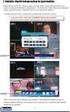 A mutatóeszközök és a billentyűzet Felhasználói útmutató Copyright 2008 Hewlett-Packard Development Company, L.P. A Microsoft és a Windows elnevezés a Microsoft Corporationnek az Amerikai Egyesült Államokban
A mutatóeszközök és a billentyűzet Felhasználói útmutató Copyright 2008 Hewlett-Packard Development Company, L.P. A Microsoft és a Windows elnevezés a Microsoft Corporationnek az Amerikai Egyesült Államokban
h Számítógép h Akkumulátor
 Köszönjük, hogy IBM ThinkPad G40 sorozatú számítógépet vásárolt. Hasonlítsa összes azt itt felsorolt elemeket a dobozban lévőkkel. Ha valamilyen tétel hiányzik vagy sérült, vegye fel a kapcsolatot a vásárlás
Köszönjük, hogy IBM ThinkPad G40 sorozatú számítógépet vásárolt. Hasonlítsa összes azt itt felsorolt elemeket a dobozban lévőkkel. Ha valamilyen tétel hiányzik vagy sérült, vegye fel a kapcsolatot a vásárlás
A mutatóeszközök és a billentyűzet Felhasználói útmutató
 A mutatóeszközök és a billentyűzet Felhasználói útmutató Copyright 2009 Hewlett-Packard Development Company, L.P. A Microsoft és a Windows elnevezés a Microsoft Corporation bejegyzett kereskedelmi védjegye
A mutatóeszközök és a billentyűzet Felhasználói útmutató Copyright 2009 Hewlett-Packard Development Company, L.P. A Microsoft és a Windows elnevezés a Microsoft Corporation bejegyzett kereskedelmi védjegye
HP Mobile távirányító (csak egyes típusokon) Felhasználói útmutató
 HP Mobile távirányító (csak egyes típusokon) Felhasználói útmutató Copyright 2008 Hewlett-Packard Development Company, L.P. A Windows és a Windows Vista a Microsoft Corporation védjegye vagy bejegyzett
HP Mobile távirányító (csak egyes típusokon) Felhasználói útmutató Copyright 2008 Hewlett-Packard Development Company, L.P. A Windows és a Windows Vista a Microsoft Corporation védjegye vagy bejegyzett
A mutatóeszközök és a billentyűzet Felhasználói útmutató
 A mutatóeszközök és a billentyűzet Felhasználói útmutató Copyright 2009 Hewlett-Packard Development Company, L.P. A Microsoft és a Windows elnevezés a Microsoft Corporationnek az Amerikai Egyesült Államokban
A mutatóeszközök és a billentyűzet Felhasználói útmutató Copyright 2009 Hewlett-Packard Development Company, L.P. A Microsoft és a Windows elnevezés a Microsoft Corporationnek az Amerikai Egyesült Államokban
TÁMOP 6.1.4. KORAGYERMEKKORI PROGRAM (0-7 ÉV) Mobil munkaállomások beszerzése
 TÁMOP 6.1.4. KORAGYERMEKKORI PROGRAM (0-7 ÉV) Mobil munkaállomások beszerzése TÁMOP 6.1.4. KORAGYERMEKKORI PROGRAM (0-7 ÉV) AZ ELŐADÁS TELJES ANYAGA MEGTALÁLHATÓ AZ OTH HONLAPJÁN! ACER Aspire E 15 15,6
TÁMOP 6.1.4. KORAGYERMEKKORI PROGRAM (0-7 ÉV) Mobil munkaállomások beszerzése TÁMOP 6.1.4. KORAGYERMEKKORI PROGRAM (0-7 ÉV) AZ ELŐADÁS TELJES ANYAGA MEGTALÁLHATÓ AZ OTH HONLAPJÁN! ACER Aspire E 15 15,6
Mutatóeszközök és billentyűzet Felhasználói útmutató
 Mutatóeszközök és billentyűzet Felhasználói útmutató Copyright 2009 Hewlett-Packard Development Company, L.P. A Windows elnevezés a Microsoft Corporation bejegyzett kereskedelmi védjegye az Amerikai Egyesült
Mutatóeszközök és billentyűzet Felhasználói útmutató Copyright 2009 Hewlett-Packard Development Company, L.P. A Windows elnevezés a Microsoft Corporation bejegyzett kereskedelmi védjegye az Amerikai Egyesült
Külső kártyaeszközök. Felhasználói kézikönyv
 Külső kártyaeszközök Felhasználói kézikönyv Copyright 2007 Hewlett-Packard Development Company, L.P. Az SD embléma az embléma tulajdonosának védjegye. Az itt található információ értesítés nélkül változhat.
Külső kártyaeszközök Felhasználói kézikönyv Copyright 2007 Hewlett-Packard Development Company, L.P. Az SD embléma az embléma tulajdonosának védjegye. Az itt található információ értesítés nélkül változhat.
A mutatóeszközök és a billentyűzet Felhasználói útmutató
 A mutatóeszközök és a billentyűzet Felhasználói útmutató Copyright 2008 Hewlett-Packard Development Company, L.P. A Microsoft és a Windows elnevezés a Microsoft Corporation Amerikai Egyesült Államokban
A mutatóeszközök és a billentyűzet Felhasználói útmutató Copyright 2008 Hewlett-Packard Development Company, L.P. A Microsoft és a Windows elnevezés a Microsoft Corporation Amerikai Egyesült Államokban
Külső kártyaeszközök. Felhasználói útmutató
 Külső kártyaeszközök Felhasználói útmutató Copyright 2006 Hewlett-Packard Development Company, L.P. Az itt szereplő információ előzetes értesítés nélkül változhat. A HP termékeire és szolgáltatásaira vonatkozó
Külső kártyaeszközök Felhasználói útmutató Copyright 2006 Hewlett-Packard Development Company, L.P. Az itt szereplő információ előzetes értesítés nélkül változhat. A HP termékeire és szolgáltatásaira vonatkozó
Windows 8.1 frissítés, részletes útmutató
 Windows 8.1 frissítés, részletes útmutató A Windows 8.1 telepítése és frissítése A BIOS, illetve alkalmazások és illesztőprogramok frissítése, valamint a Windows Update futtatása A telepítés típusának
Windows 8.1 frissítés, részletes útmutató A Windows 8.1 telepítése és frissítése A BIOS, illetve alkalmazások és illesztőprogramok frissítése, valamint a Windows Update futtatása A telepítés típusának
Útmutató a hardver és a szoftver használatához
 Útmutató a hardver és a szoftver használatához HP Compaq hordozható számítógépek Dokumentum cikkszáma: 364598-211 2005. január Ez az útmutató a hordozható számítógép hardverjellemzőit és azok használatát,
Útmutató a hardver és a szoftver használatához HP Compaq hordozható számítógépek Dokumentum cikkszáma: 364598-211 2005. január Ez az útmutató a hordozható számítógép hardverjellemzőit és azok használatát,
Első lépések. HP noteszgép
 Első lépések HP noteszgép Copyright 2011 Hewlett-Packard Development Company, L.P. A Bluetooth jelölés a jogtulajdonos védjegye, amelyet a Hewlett-Packard Company licencmegállapodás keretében használ.
Első lépések HP noteszgép Copyright 2011 Hewlett-Packard Development Company, L.P. A Bluetooth jelölés a jogtulajdonos védjegye, amelyet a Hewlett-Packard Company licencmegállapodás keretében használ.
Mutatóeszközök és billentyűzet Felhasználói útmutató
 Mutatóeszközök és billentyűzet Felhasználói útmutató Copyright 2008 Hewlett-Packard Development Company, L.P. A Microsoft és a Windows elnevezés a Microsoft Corporation Amerikai Egyesült Államokban bejegyzett
Mutatóeszközök és billentyűzet Felhasználói útmutató Copyright 2008 Hewlett-Packard Development Company, L.P. A Microsoft és a Windows elnevezés a Microsoft Corporation Amerikai Egyesült Államokban bejegyzett
hakkumulátor h Számítógép
 Köszönjük, hogy IBM ThinkPad R sorozatú számítógépet vásárolt. Hasonlítsa összes azt itt felsorolt elemeket a dobozban lévőkkel. Ha valamilyen tétel hiányzik vagy sérült, vegye fel a kapcsolatot a vásárlás
Köszönjük, hogy IBM ThinkPad R sorozatú számítógépet vásárolt. Hasonlítsa összes azt itt felsorolt elemeket a dobozban lévőkkel. Ha valamilyen tétel hiányzik vagy sérült, vegye fel a kapcsolatot a vásárlás
Compaq Mini felhasználói kézikönyv
 Compaq Mini felhasználói kézikönyv Copyright 2010 Hewlett-Packard Development Company, L.P. A Bluetooth jelölés a jogtulajdonos kereskedelmi védjegye, amelyet a Hewlett- Packard Company licencmegállapodás
Compaq Mini felhasználói kézikönyv Copyright 2010 Hewlett-Packard Development Company, L.P. A Bluetooth jelölés a jogtulajdonos kereskedelmi védjegye, amelyet a Hewlett- Packard Company licencmegállapodás
A mutatóeszközök és a billentyűzet Felhasználói útmutató
 A mutatóeszközök és a billentyűzet Felhasználói útmutató Copyright 2008 Hewlett-Packard Development Company, L.P. A Windows a Microsoft Corporation bejegyzett védjegye az Egyesült Államokban. Az itt szereplő
A mutatóeszközök és a billentyűzet Felhasználói útmutató Copyright 2008 Hewlett-Packard Development Company, L.P. A Windows a Microsoft Corporation bejegyzett védjegye az Egyesült Államokban. Az itt szereplő
Küls memóriakártyák. Dokumentum cikkszáma: Ez az útmutató a külső memóriakártyák használatát ismerteti január
 Küls memóriakártyák Dokumentum cikkszáma: 430222-211 2007. január Ez az útmutató a külső memóriakártyák használatát ismerteti. Tartalomjegyzék 1 Digitális memóriakártyák (csak egyes típusokon) Digitális
Küls memóriakártyák Dokumentum cikkszáma: 430222-211 2007. január Ez az útmutató a külső memóriakártyák használatát ismerteti. Tartalomjegyzék 1 Digitális memóriakártyák (csak egyes típusokon) Digitális
Első lépések. HP noteszgép
 Első lépések HP noteszgép Copyright 2011 Hewlett-Packard Development Company, L.P. A Bluetooth jelölés a jogtulajdonos védjegye, amelyet a Hewlett-Packard Company licencmegállapodás keretében használ.
Első lépések HP noteszgép Copyright 2011 Hewlett-Packard Development Company, L.P. A Bluetooth jelölés a jogtulajdonos védjegye, amelyet a Hewlett-Packard Company licencmegállapodás keretében használ.
Első lépések HP noteszgép
 Első lépések HP noteszgép Copyright 2010 Hewlett-Packard Development Company, L.P. A Bluetooth jelölés a jogtulajdonos kereskedelmi védjegye, amelyet a Hewlett- Packard Company licencmegállapodás keretében
Első lépések HP noteszgép Copyright 2010 Hewlett-Packard Development Company, L.P. A Bluetooth jelölés a jogtulajdonos kereskedelmi védjegye, amelyet a Hewlett- Packard Company licencmegállapodás keretében
Érintőtábla és billentyűzet Felhasználói kézikönyv
 Érintőtábla és billentyűzet Felhasználói kézikönyv Copyright 2007 Hewlett-Packard Development Company, L.P. A Windows elnevezés a Microsoft Corporation Amerikai Egyesült Államokban bejegyzett kereskedelmi
Érintőtábla és billentyűzet Felhasználói kézikönyv Copyright 2007 Hewlett-Packard Development Company, L.P. A Windows elnevezés a Microsoft Corporation Amerikai Egyesült Államokban bejegyzett kereskedelmi
HP UC kihangosító. Felhasználói útmutató
 HP UC kihangosító Felhasználói útmutató Copyright 2014, 2015 Hewlett-Packard Development Company, L.P. A Bluetooth jelölés a jogtulajdonos védjegye, amelyet a Hewlett-Packard Company licencmegállapodás
HP UC kihangosító Felhasználói útmutató Copyright 2014, 2015 Hewlett-Packard Development Company, L.P. A Bluetooth jelölés a jogtulajdonos védjegye, amelyet a Hewlett-Packard Company licencmegállapodás
A mutatóeszközök és a billentyűzet Felhasználói útmutató
 A mutatóeszközök és a billentyűzet Felhasználói útmutató Copyright 2008 Hewlett-Packard Development Company, L.P. A Microsoft és a Windows elnevezés a Microsoft Corporation Amerikai Egyesült Államokban
A mutatóeszközök és a billentyűzet Felhasználói útmutató Copyright 2008 Hewlett-Packard Development Company, L.P. A Microsoft és a Windows elnevezés a Microsoft Corporation Amerikai Egyesült Államokban
MultiBoot Felhasználói útmutató
 MultiBoot Felhasználói útmutató Copyright 2009 Hewlett-Packard Development Company, L.P. Az itt szereplő információ előzetes értesítés nélkül változhat. A HP termékeire és szolgáltatásaira vonatkozó kizárólagos
MultiBoot Felhasználói útmutató Copyright 2009 Hewlett-Packard Development Company, L.P. Az itt szereplő információ előzetes értesítés nélkül változhat. A HP termékeire és szolgáltatásaira vonatkozó kizárólagos
Felhasználói kézikönyv
 Felhasználói kézikönyv AE6000 Vezeték nélküli, kétsávos mini USB AC580 adapter a Tartalom Termék-összefoglaló Funkciók 1 Telepítés Telepítés 2 Vezeték nélküli hálózati beállítások Wi-Fi védett telepítés
Felhasználói kézikönyv AE6000 Vezeték nélküli, kétsávos mini USB AC580 adapter a Tartalom Termék-összefoglaló Funkciók 1 Telepítés Telepítés 2 Vezeték nélküli hálózati beállítások Wi-Fi védett telepítés
Első lépések. HP noteszgép
 Első lépések HP noteszgép Copyright 2011 Hewlett-Packard Development Company, L.P. A Bluetooth jelölés a jogtulajdonos védjegye, amelyet a Hewlett-Packard Company licencmegállapodás keretében használ.
Első lépések HP noteszgép Copyright 2011 Hewlett-Packard Development Company, L.P. A Bluetooth jelölés a jogtulajdonos védjegye, amelyet a Hewlett-Packard Company licencmegállapodás keretében használ.
A számítógép bemutatása Felhasználói útmutató
 A számítógép bemutatása Felhasználói útmutató Copyright 2008 Hewlett-Packard Development Company, L.P. A Microsoft és a Windows elnevezés a Microsoft Corporationnek az Amerikai Egyesült Államokban bejegyzett
A számítógép bemutatása Felhasználói útmutató Copyright 2008 Hewlett-Packard Development Company, L.P. A Microsoft és a Windows elnevezés a Microsoft Corporationnek az Amerikai Egyesült Államokban bejegyzett
A táblaszámítógép bemutatása
 A táblaszámítógép bemutatása Dokumentum cikkszáma: 419466-211 2007. január Ez az útmutató a számítógép hardveres funkcióit ismerteti. Tartalomjegyzék 1 ek A fő kezelőfelület részegységei....................
A táblaszámítógép bemutatása Dokumentum cikkszáma: 419466-211 2007. január Ez az útmutató a számítógép hardveres funkcióit ismerteti. Tartalomjegyzék 1 ek A fő kezelőfelület részegységei....................
